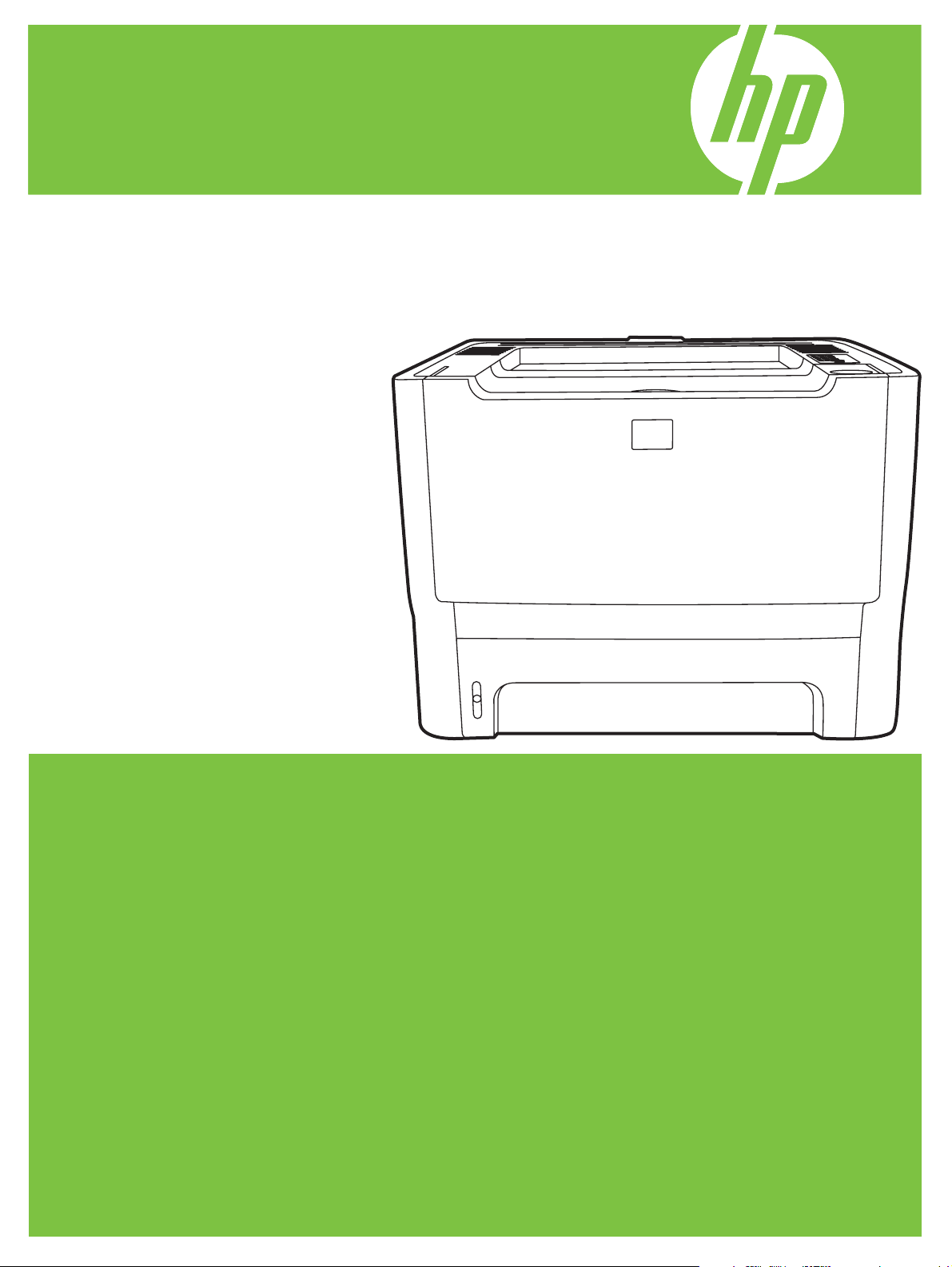
HP LaserJet P2010 sorozat
Felhasználói kézikönyv
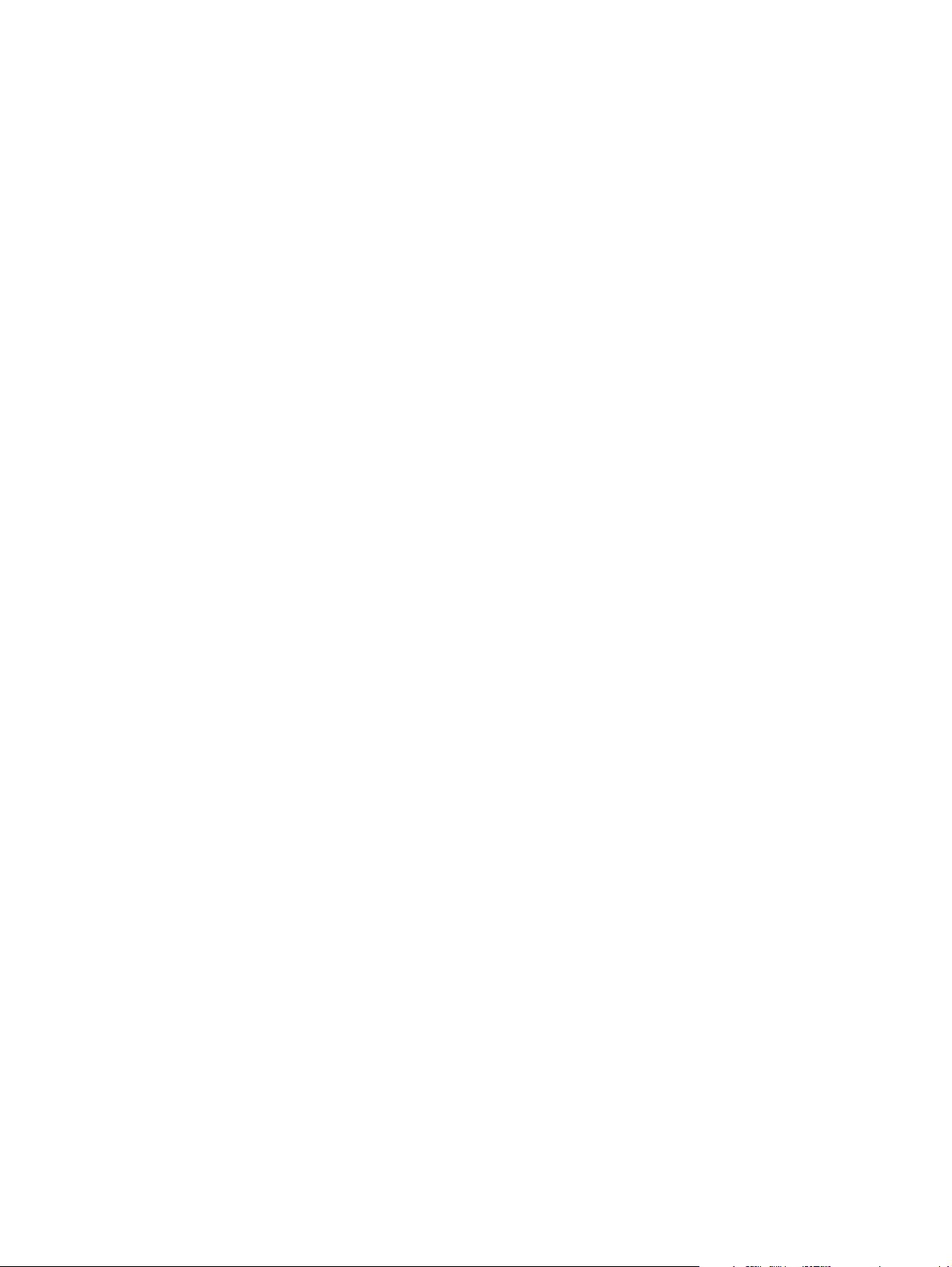
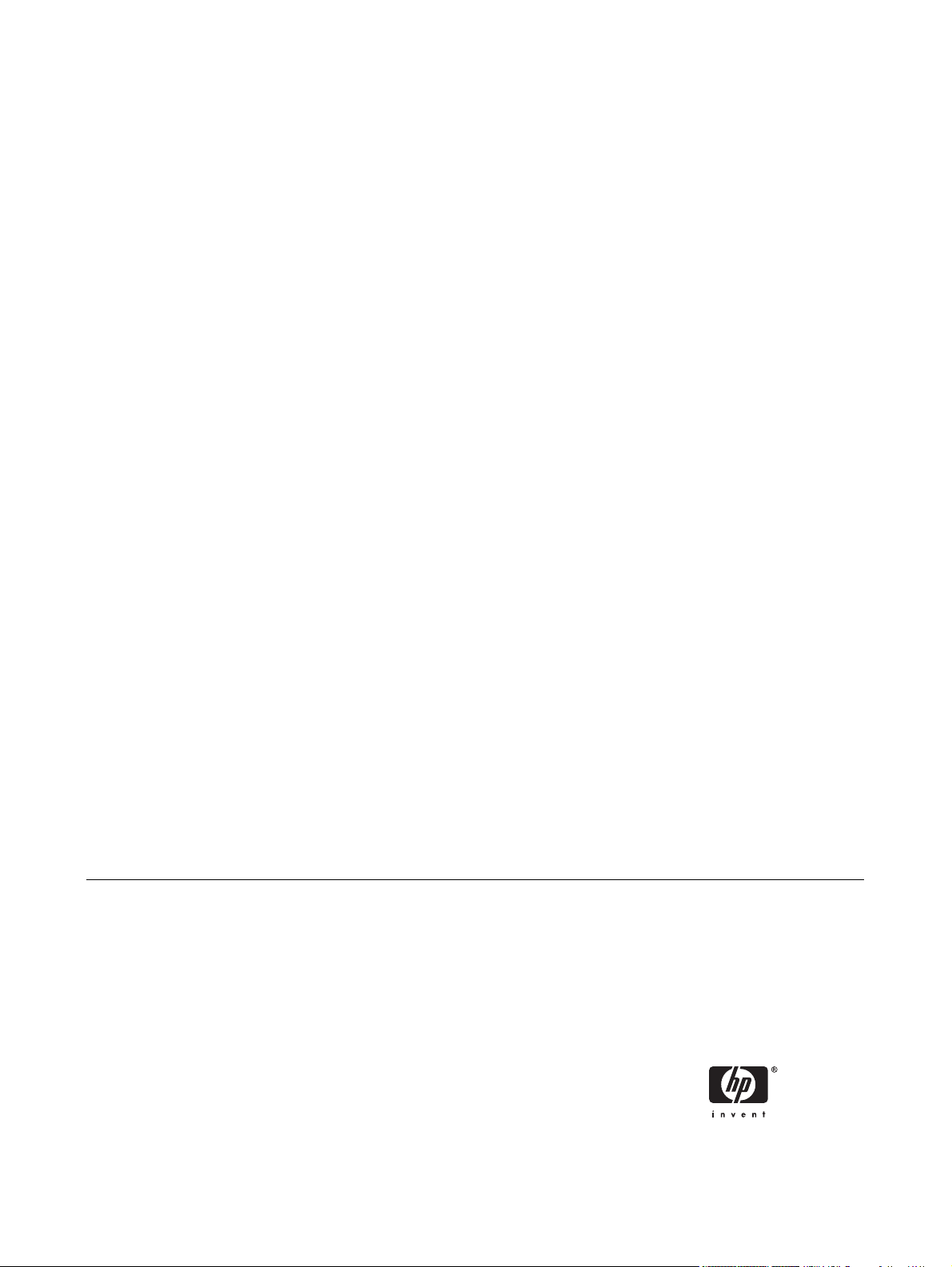
HP LaserJet P2010 sorozat
Felhasználói kézikönyv
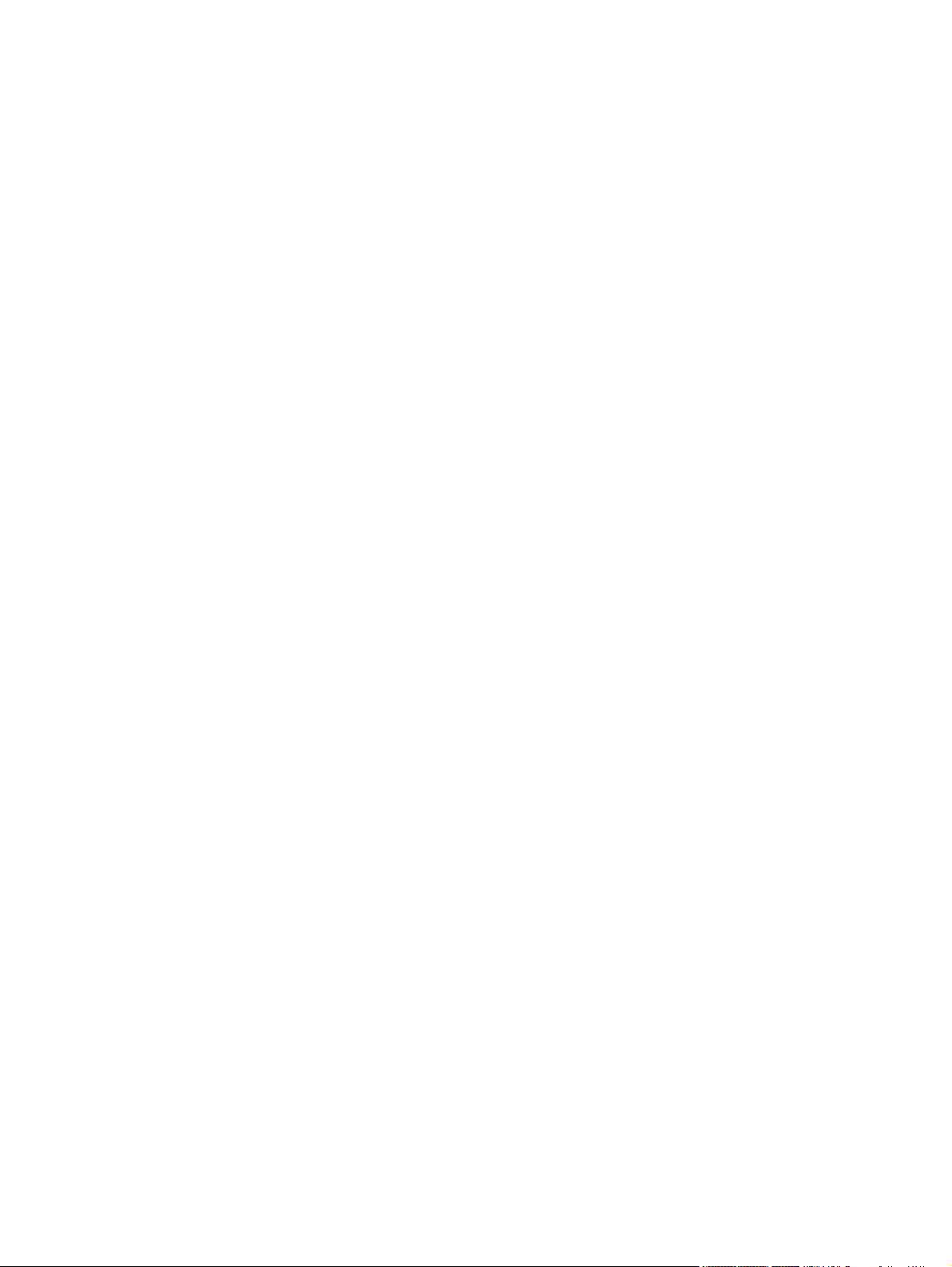
Szerzõi jogi információk
© 2007 Copyright Hewlett-Packard
Development Company, L.P.
A dokumentum elõzetes írásbeli engedély
nélküli sokszorosítása, módosítása vagy
fordítása tilos, kivéve a szerzõi jogról szóló
törvények által megengedett eseteket.
A jelen dokumentumban közölt információk
elõzetes értesítés nélkül megváltozhatnak.
A HP termékekre és szolgáltatásokra
kizárólag a hozzájuk mellékelt jótállási
nyilatkozatban részletezett kifejezett
garancia vonatkozik. Jelen dokumentum
semmilyen része sem értelmezhetõ további
garanciavállalásként. A HP nem vonható
felelõsségre a jelen dokumentumban
esetlegesen elõforduló technikai vagy
szerkesztési hibákért, illetve kihagyásokért.
Cikkszám: CB450-90919
Edition 2, 03/2007
Védjegyek
A Microsoft
®
és a Windows® a Microsoft
Corporation bejegyzett védjegyei az
Egyesült Államokban.
A PostScript
®
az Adobe Systems
Incorporated bejegyzett védjegye.
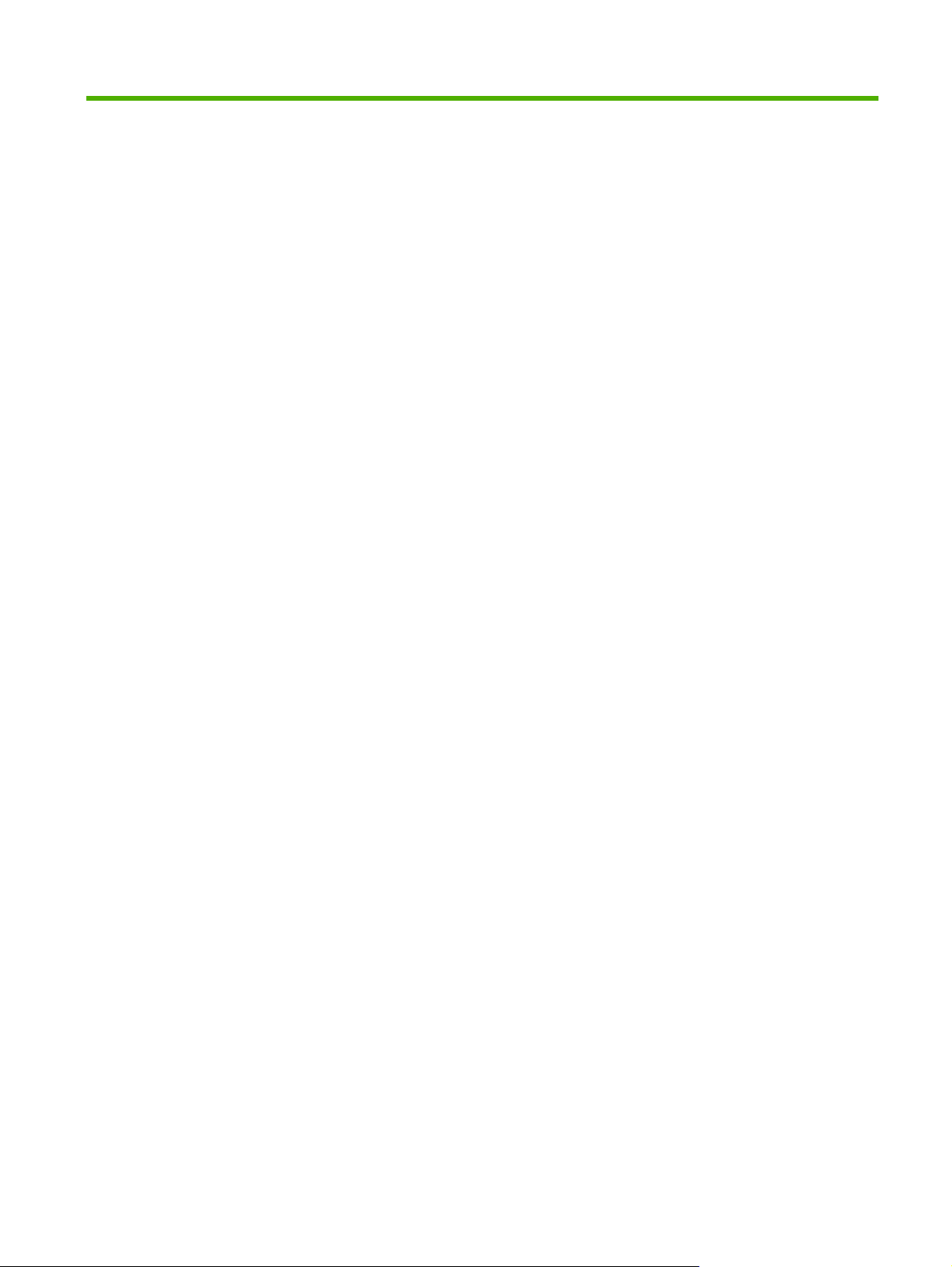
Tartalomjegyzék
1 A termék ismertetése
A készülék jellemzői ............................................................................................................................. 2
Alapvető jellemzők ............................................................................................................... 2
Hálózati típus jellemzői ........................................................................................................ 2
A készülék részegységeinek azonosítása ............................................................................................ 3
2 Kezelőpanel
3 Csatlakozások
A nyomtató portjai ................................................................................................................................ 8
USB- és párhuzamos kapcsolatok ....................................................................................... 8
Hálózati portok ..................................................................................................................... 8
A nyomtató csatlakoztatása a hálózatra ............................................................. 9
A nyomtatószoftver telepítése a hálózati nyomtatóhoz ....................................... 9
4 Szoftver Windows rendszerhez
Támogatott operációs rendszerek ...................................................................................................... 12
Windows-nyomtatóillesztők ................................................................................................................ 13
Windows-nyomtatóillesztők típusai .................................................................................... 13
A Windows rendszerhez való szoftver telepítése .............................................................. 13
A Windows NT 4.0, 64 bites Server 2003, Windows 98 SE, Me, és 64 bites
XP rendszerekhez való nyomtatószoftver telepítése ........................................ 13
A nyomtatószoftver telepítése Windows 2000, 32 bites XP, 32 bites Server
2003 és 32 bites Vista rendszerre ..................................................................... 13
A Windows nyomtató-illesztőprogram konfigurálása ......................................................... 13
Beépített webszerver (csak a hálózati típuson) .................................................................................. 14
5 Szoftver Macintosh rendszerhez
Macintosh nyomtató-illesztőprogramok .............................................................................................. 16
A Macintosh nyomtató-illesztőprogram telepítése ............................................................. 16
A Macintosh nyomtató-illesztőprogram konfigurálása ....................................................... 16
PostScript Printer Description (nyomtatóleíró) fájlok (PPD-k) ............................................................ 18
6 Nyomtatási hordozók
Papír és nyomtatási hordozók használatának ismertetése ................................................................ 20
A támogatott papír- és egyéb hordozóméretek .................................................................................. 21
Egyéni papírméretek .......................................................................................................................... 22
Speciális papírok és nyomtatási hordozók útmutatója ....................................................................... 23
HUWW iii
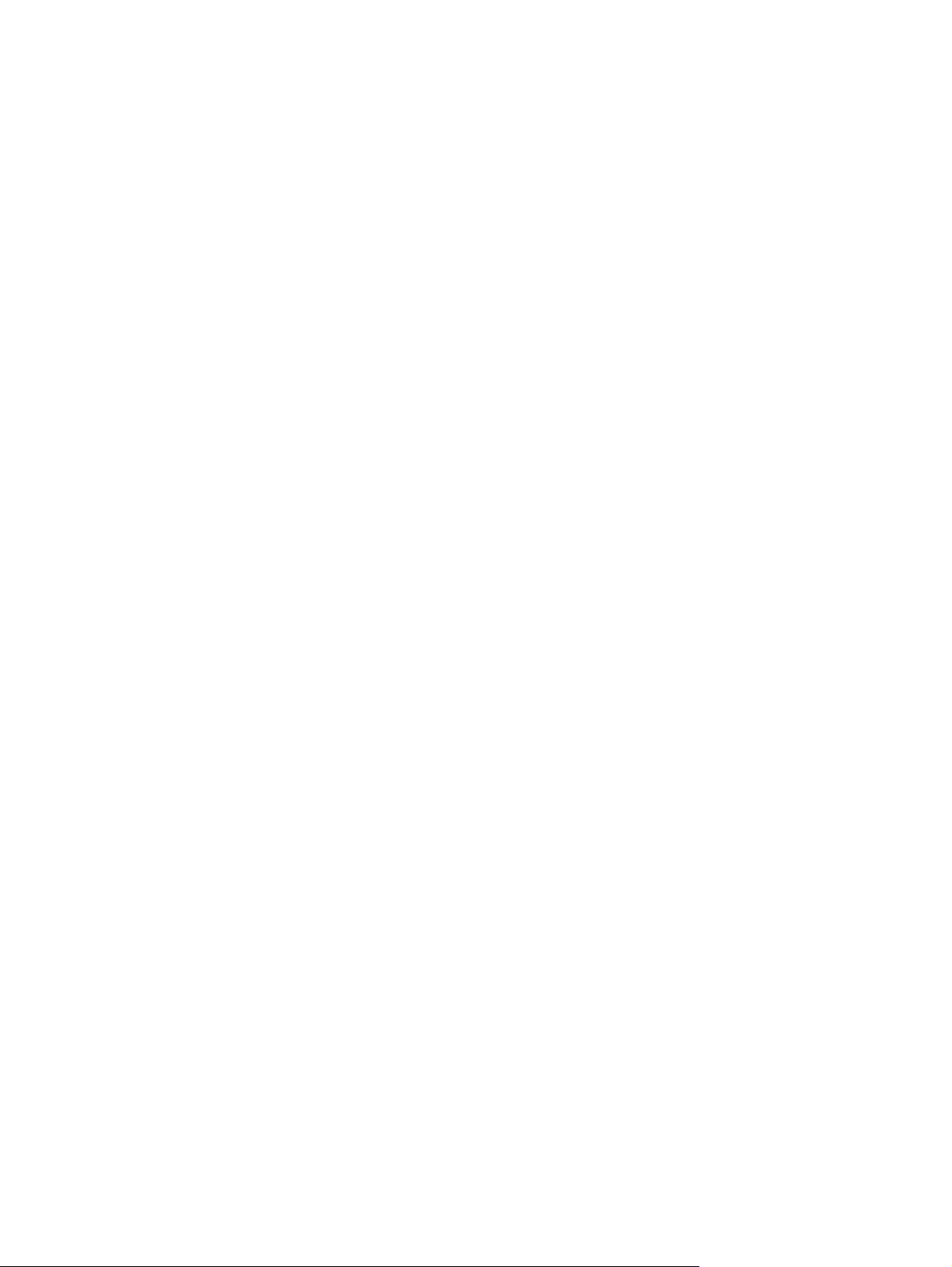
A nyomtatási hordozó betöltése ......................................................................................................... 24
1. tálca ............................................................................................................................... 24
A 2. tálca és az opcionális 3. tálca ..................................................................................... 24
Egyenes hordozókimenet .................................................................................................. 25
Kézi adagolás .................................................................................................................... 25
7 Nyomtatási feladatok
Hordozótípusok és behelyezésük ...................................................................................................... 28
A nyomtatási minőség beállítása ........................................................................................................ 31
Kézi kétoldalas nyomtatás .................................................................................................................. 32
Kézi kétoldalas nyomtatás a felső kiadótálca használatával ............................................. 32
Kézi kétoldalas nyomtatás az egyenes hordozókimeneti ajtó használatával .................... 34
Több oldal nyomtatása egyetlen lapra (n-szeres nyomtatás) ............................................................. 38
Füzetnyomtatás .................................................................................................................................. 39
Vízjelek nyomtatása ........................................................................................................................... 40
Nyomtatási feladat törlése .................................................................................................................. 41
8 Kezelés és karbantartás
Nyomtatóinformációs oldalak ............................................................................................................. 44
Demóoldal .......................................................................................................................... 44
Configuration (Konfiguráció) oldal ..................................................................................... 44
Kellékállapot-oldal .............................................................................................................. 44
Beépített webszerver (csak a hálózati típuson) .................................................................................. 45
A beépített webszerver megnyitása ................................................................................... 45
Information (Információ) lap ............................................................................................... 46
Settigs (Beállítások) lap ..................................................................................................... 46
Networking (Hálózat) lap ................................................................................................... 46
Links (Hivatkozások) .......................................................................................................... 46
A nyomtatópatron cseréje .................................................................................................................. 47
A toner újraelosztása .......................................................................................................................... 49
A nyomtató tisztítása .......................................................................................................................... 50
A nyomtatópatron környezetének tisztítása ....................................................................... 50
A hordozóút tisztítása ........................................................................................................ 52
A felvevőhenger tisztítása (1. tálca) ................................................................................................... 53
A felvevőhenger tisztítása (2. tálca) ................................................................................................... 57
EconoMode ........................................................................................................................................ 64
9 Problémamegoldás
A megoldás megkeresése .................................................................................................................. 66
1. lépés: Helyesen van a nyomtató telepítve? ................................................................... 66
2. lépés: Ég az Üzemkész jelzőfény? ................................................................................ 66
3. lépés: Tud demóoldalt nyomtatni? ................................................................................. 67
4. lépés: Elfogadható a nyomtatási minőség? ................................................................... 67
5. lépés: Kommunikál a nyomtató a számítógéppel? ........................................................ 67
6. lépés: Várakozásainak megfelelő a kinyomtatott oldal? ................................................ 68
Forduljon a HP ügyfélszolgálatához .................................................................................. 68
Állapotjelző fények ............................................................................................................................. 69
Macintosh rendszernél felmerülő általános problémák ...................................................................... 76
Nyomtatási hordozókkal kapcsolatos problémák megoldása ............................................................. 79
iv HUWW
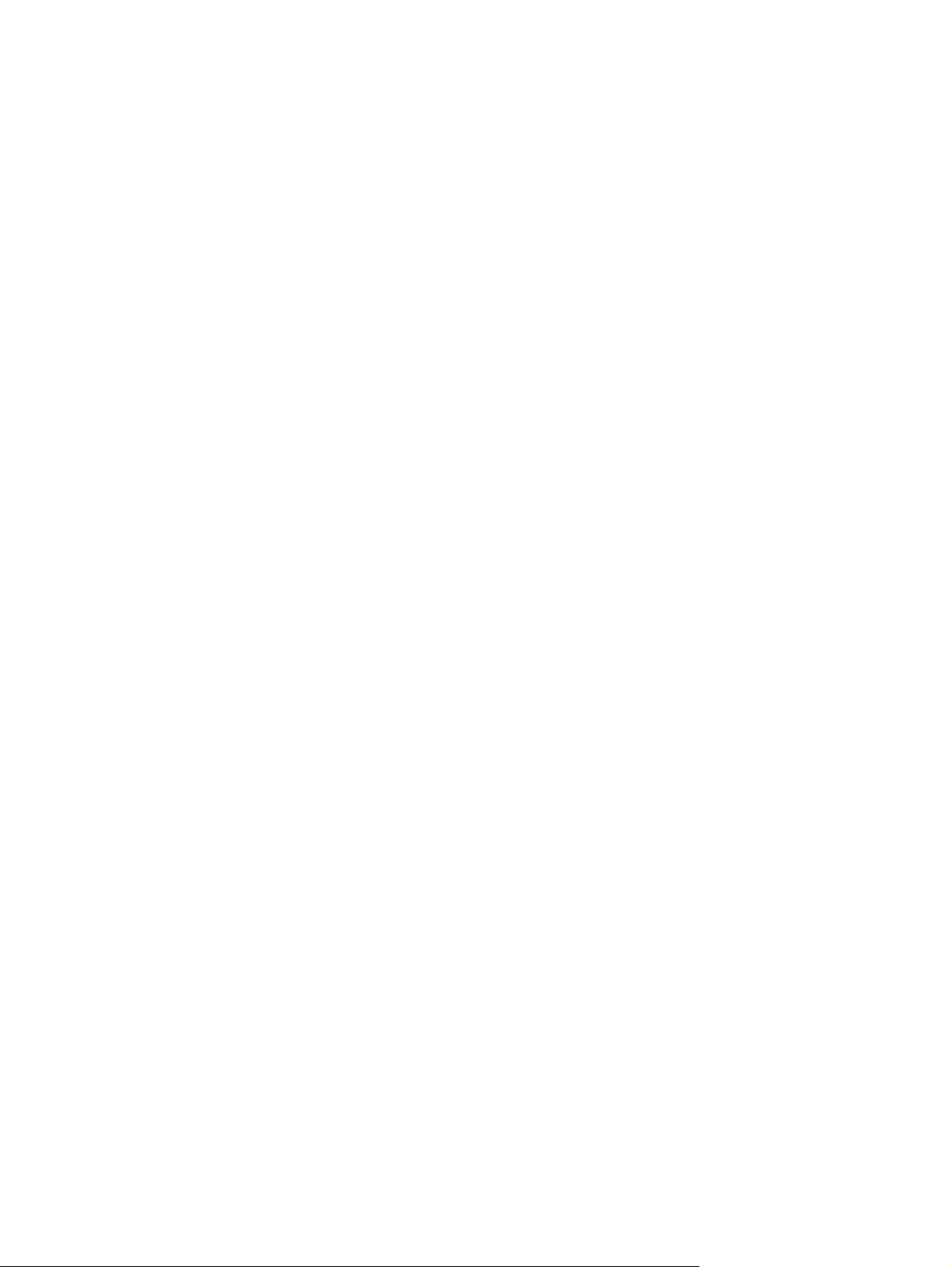
A kinyomtatott oldal eltér attól, ami a képernyőn jelent meg .............................................................. 81
Csonka, helytelen vagy hiányos szöveg ............................................................................ 81
Hiányzó grafika vagy szöveg, illetve üres oldalak ............................................................. 81
Az oldalformátum más, mint egy másik HP LaserJet-nyomtatón ...................................... 82
Grafikai minőség ................................................................................................................ 82
Nyomtatószoftver-problémák ............................................................................................................. 83
A nyomtatási minőség javítása ........................................................................................................... 84
Halvány vagy elmosódott nyomat ...................................................................................... 84
Tonerszemcsék ................................................................................................................. 84
Kihagyások ........................................................................................................................ 84
Függőleges vonalak ........................................................................................................... 85
Szürke háttér ..................................................................................................................... 85
Elkenődő toner ................................................................................................................... 85
Nedves toner ..................................................................................................................... 85
Függőlegesen ismétlődő hibák .......................................................................................... 86
Hibás karakterek ................................................................................................................ 86
Ferde oldal ......................................................................................................................... 86
Pöndörödés vagy hullámok ............................................................................................... 86
Ráncok vagy gyűrődések .................................................................................................. 87
Tonerszóródás a körvonalak mentén ................................................................................ 87
A papírelakadás megszüntetése ........................................................................................................ 88
A nyomtatópatron környezete ............................................................................................ 88
Adagolótálcák .................................................................................................................... 90
Kimeneti tálca .................................................................................................................... 93
Egyenes hordozókimenet .................................................................................................. 94
A hálózatbeállítási problémák megoldása .......................................................................................... 96
A függelék Függelék: tartozékok és kellékek
Alkatrészek, tartozékok és kellékek rendelése ................................................................................... 98
Rendelés közvetlenül a HP-tól ........................................................................................... 98
Megrendelés szervizektől vagy támogatási szolgáltatóktól ............................................... 98
Rendelés közvetlenül a beágyazott webkiszolgálón keresztül .......................................... 98
A kellékek és tartozékok táblázata ..................................................................................................... 99
10/100 hálózati nyomtatószerverek .................................................................................................. 100
HP nyomtatópatronok ....................................................................................................................... 101
A HP irányelvei a nem a HP által gyártott patronokra vonatkozóan ................................ 101
A nyomtatópatronok tárolása ........................................................................................... 101
A nyomtatópatron várható élettartama ............................................................................ 101
Takarékoskodás a tonerrel .............................................................................................. 101
B függelék Szerviz és támogatás
A Hewlett-Packard korlátozottgarancia-nyilatkozata ........................................................................ 104
Nyomtatókazettákra és képdobokra vonatkozó korlátozott garancia ............................................... 106
Hewlett-Packard szoftverlicenc-szerződés ....................................................................................... 107
HP vevőszolgálat .............................................................................................................................. 108
Támogatás és szerviz elérhetősége ................................................................................................. 110
HP Care Pack™ szolgáltatások és szolgáltatási szerződések ........................................ 110
Útmutató a nyomtató visszacsomagolásához .................................................................................. 111
HUWW v
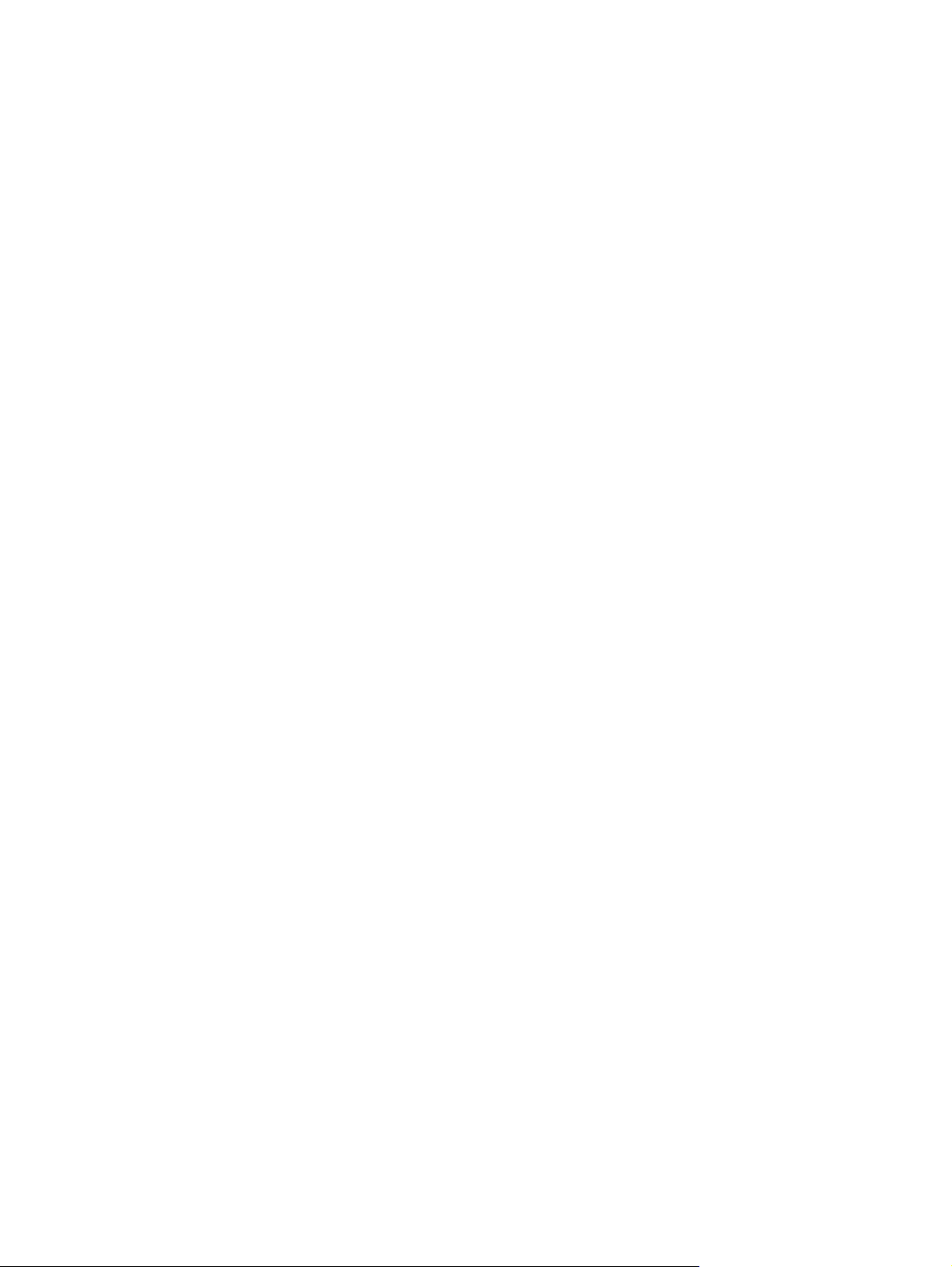
C függelék A nyomtató specifikációi
Fizikai jellemzői ................................................................................................................................ 114
Elektromos specifikációk .................................................................................................................. 115
Zajkibocsátás ................................................................................................................................... 116
Környezeti specifikációk ................................................................................................................... 116
D függelék Az előírásokra vonatkozó információk
FCC-kompatibilitás ........................................................................................................................... 118
Környezetvédelmi termékgazdálkodási program ............................................................................. 119
Környezetvédelem ........................................................................................................... 119
Ózonkibocsátás ............................................................................................................... 119
Energiafogyasztás ........................................................................................................... 119
Festékfelhasználás .......................................................................................................... 119
Papírfelhasználás ............................................................................................................ 119
Műanyagok ...................................................................................................................... 119
HP LaserJet nyomtatási kellékek ..................................................................................... 119
Visszajuttatási és újrahasznosítási tudnivalók ................................................................. 120
Egyesült Államok és Puerto Rico .................................................................... 120
Több termék visszajuttatása (2-8 nyomtatópatron) ........................ 120
Egy termék visszajuttatása ............................................................. 120
Szállítás .......................................................................................... 120
Visszajuttatás az Egyesült Államokon kívül .................................................... 120
Papír ................................................................................................................................ 121
Anyagkorlátozások .......................................................................................................... 121
Otthoni felhasználók által kidobott használt berendezések elhelyezése az Európai
Unióban ........................................................................................................................... 121
Anyagbiztonsági adatlap (Material Safety Data Sheet – MSDS) ..................................... 121
További információk ......................................................................................................... 121
Megfelelőségi nyilatkozatok ............................................................................................................. 122
Szabályozó nyilatkozatok ................................................................................................................. 123
Lézerbiztonsági nyilatkozat .............................................................................................. 123
Kanadai DOC-előírások ................................................................................................... 123
Koreai EMI-nyilatkozat ..................................................................................................... 123
Lézerbiztonsági nyilatkozat Finnország számára ............................................................ 124
Tárgymutató .................................................................................................................................................... 125
vi HUWW
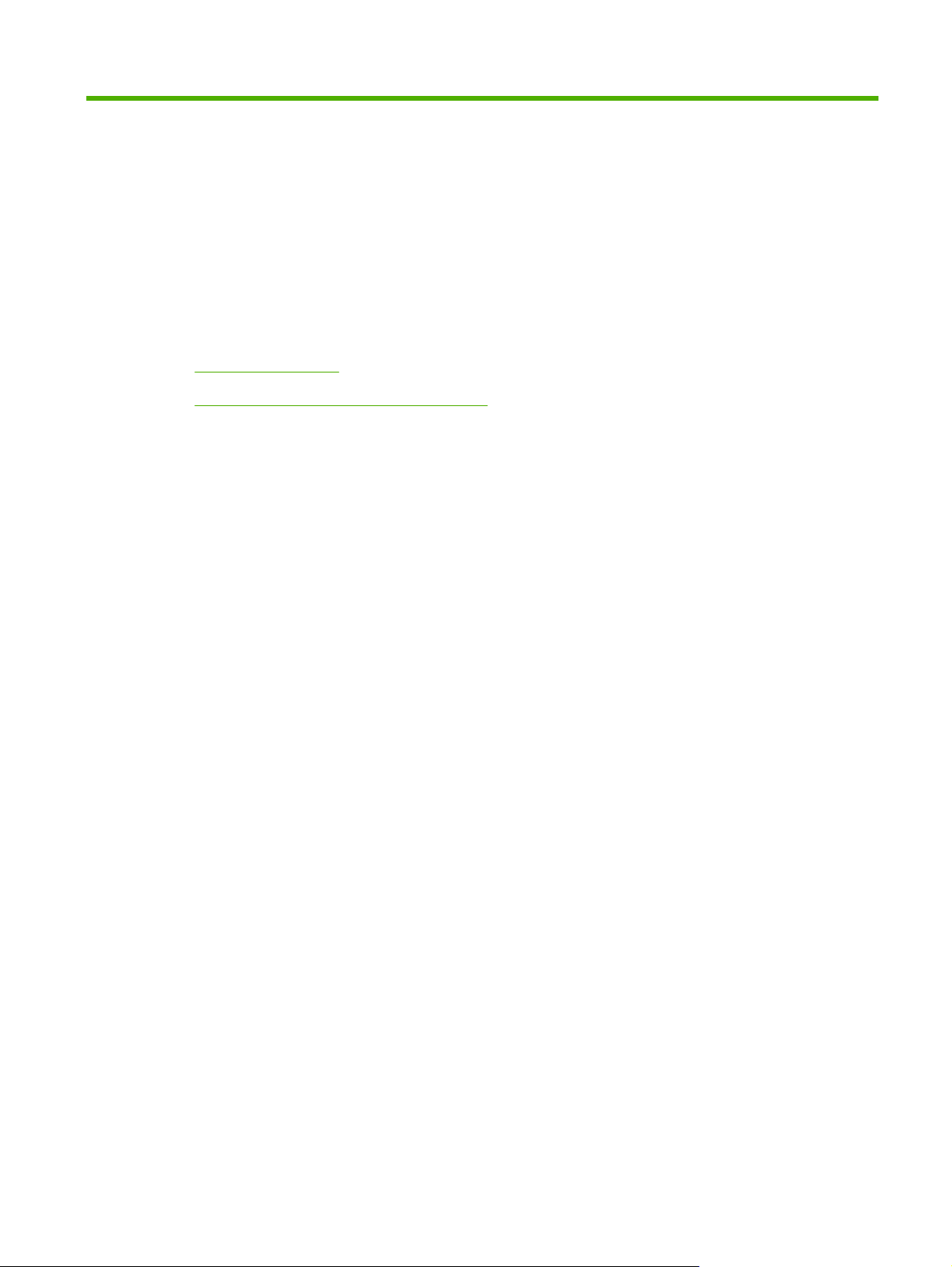
1 A termék ismertetése
Ez a fejezet a következő témákkal kapcsolatos tudnivalókat tartalmazza:
A készülék jellemzői
●
A készülék részegységeinek azonosítása
●
HUWW 1
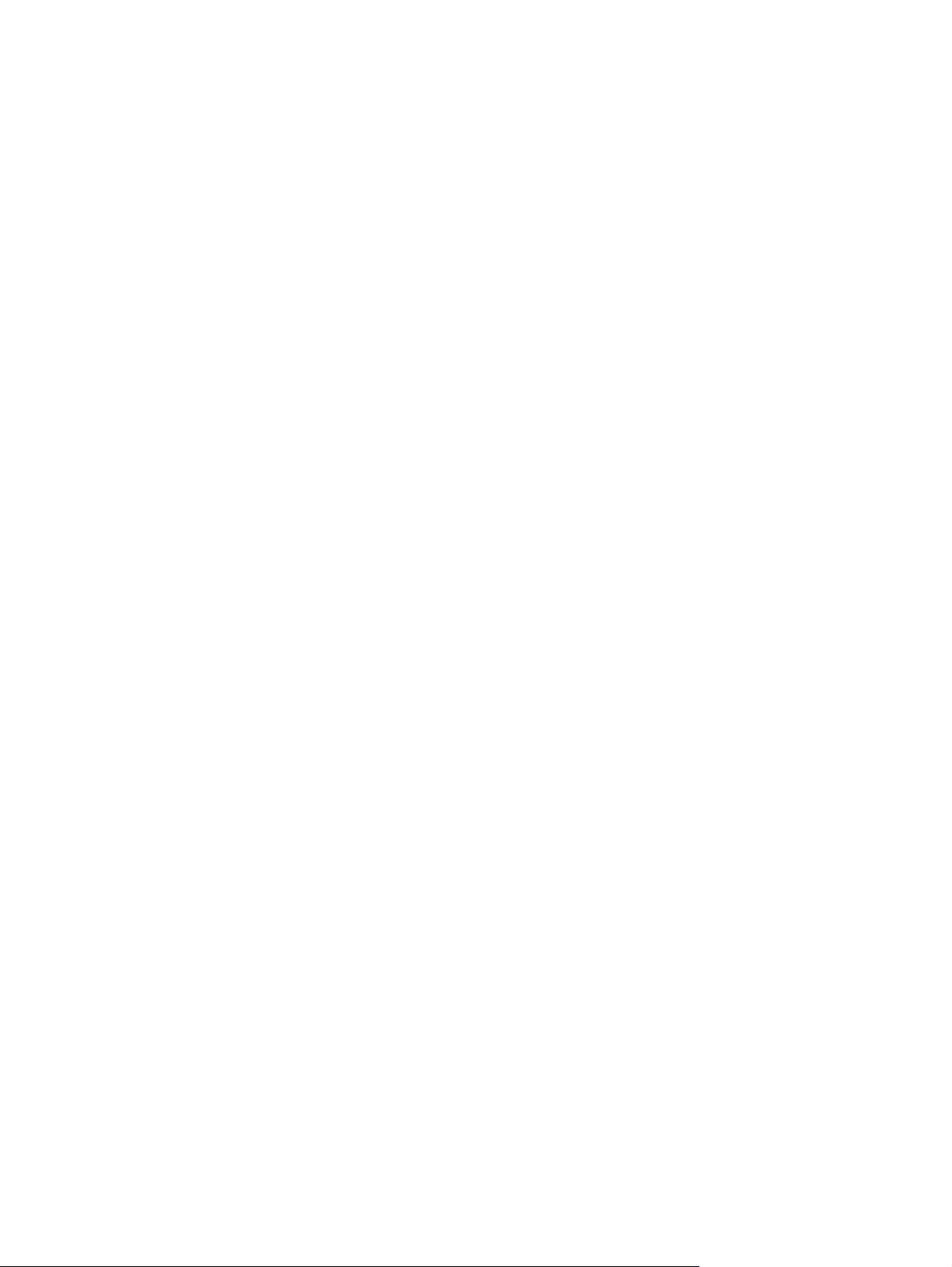
A készülék jellemzői
Az alábbiakban a termék jellemzői olvashatók.
Alapvető jellemzők
Nyomtatási sebesség: 24 oldal/perc (Letter méretben), 23 oldal/perc (A4 méretben)
●
Az első oldal elkészítése mindössze 8,5 másodperc alatt
●
600 dpi (600x600 dpi-s minőségi szövegnyomtatás REt felbontásnövelő technológiával)
●
FastRes 1200 (1200 dpi tényleges felbontás)
●
ProRes 1200 (finom vonalas részletek 1200 x 1200 dpi felbontással)
●
50 lapos többcélú tálca (1. tálca)
●
EconoMode
●
Vízjel- és füzetnyomtatás, n-szeres nyomtatás (több oldal egy lapra), a dokumentum első oldalának
●
a továbbiaktól eltérő hordozóra történő nyomtatása
32 MB RAM
●
3000 vagy 7000 oldal kapacitású nyomtatópatron
●
Állomás alapú, PCL 5e
●
Kompatibilis az USB 2.0-specifikációkkal
●
Támogatja a Windows® 98 SE (csak PCL 5e nyomtató-illesztőprogram), Millenium Edition (Me –
●
csak PCL 5e nyomtató-illesztőprogram), NT® 4.0 (csak PCL 5e nyomtató-illesztőprogram, csak
párhuzamos csatlakozás), 2000, Server 2003 (csak nyomtató-illesztőprogramok), 32 bites XP® ,
64 bites XP (csak PCL 5e nyomtató-illesztőprogram) és 32 bites Vista operációs rendszer
Támogatja a Macintosh OS X v10.2.8, v10.3, v10.4 és újabb operációs rendszer
●
Be/ki kapcsoló
●
Beágyazott webkiszolgáló (EWS) belső oldalakkal
●
26 PCL 5e betűtípus
●
Hálózati típus jellemzői
A hálózati funkcióval felszerelt termékek alapvető jellemzői megegyeznek, kivéve a párhuzamos portot,
amely helyett egy HP belső IPv6-kompatibilis hálózati portot tartalmaznak.
2 1. fejezet A termék ismertetése HUWW
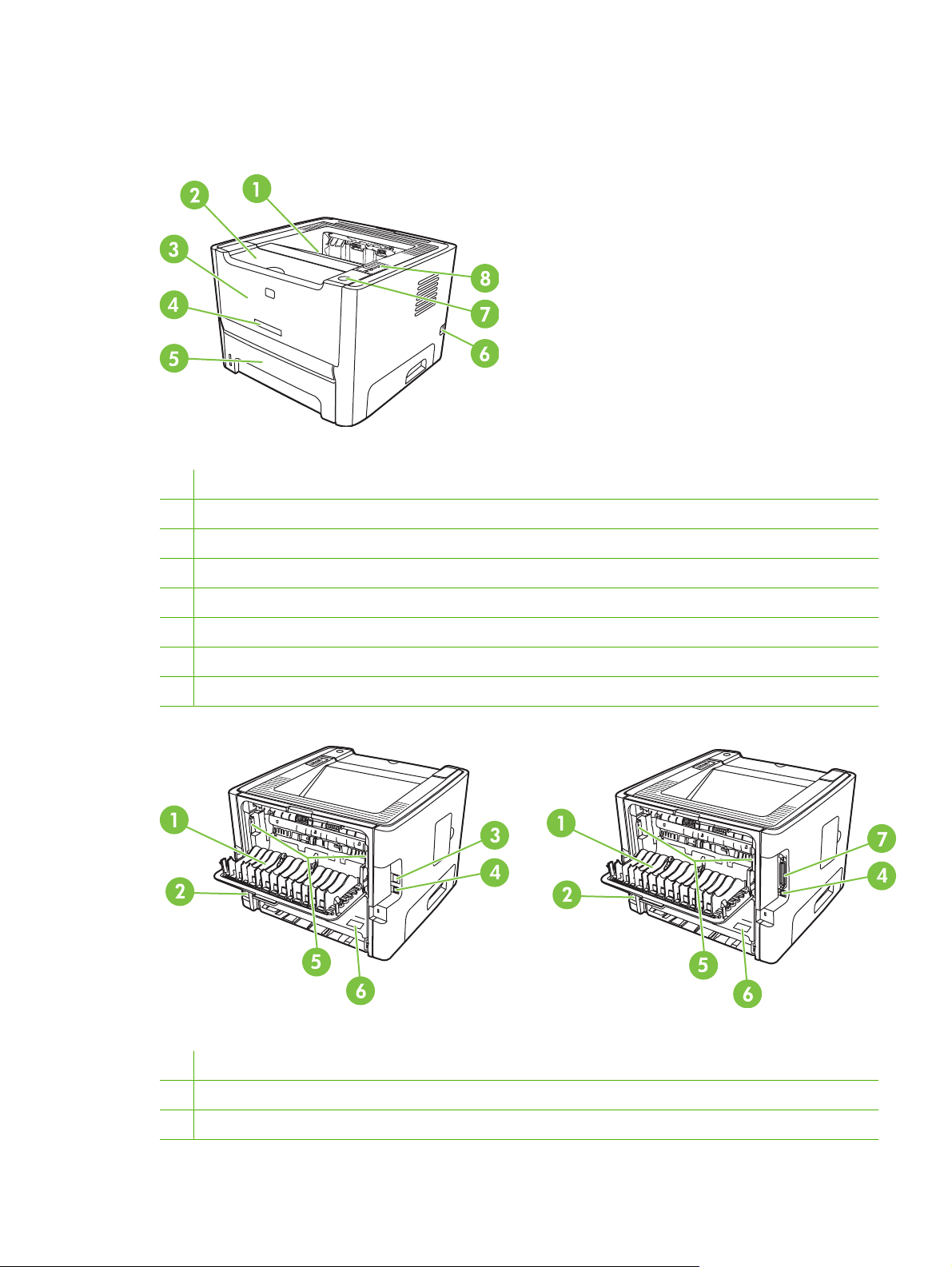
A készülék részegységeinek azonosítása
Az alábbi ábra a termék részeit azonosítja.
1-1 ábra Hálózati típus, elölnézet
1 Kimeneti tálca
2 Nyomtatópatron-tartó ajtaja
3 1. tálca (50 lapos többcélú tálca)
4 Típusszám
5 2. tálca (250 lapos zárt adagolótálca)
6 Be/ki kapcsoló
7 Nyomtatópatron-fedél gombja
8 Kezelőpanel
1-2 ábra Hálózati és alaptípus, hátulnézet
1 Egyenes hordozókimeneti ajtó
2 Tápcsatlakozó-aljzat
3 HP belső hálózati port (csak a hálózati működésre felkészített típusoknál)
HUWW A készülék részegységeinek azonosítása 3
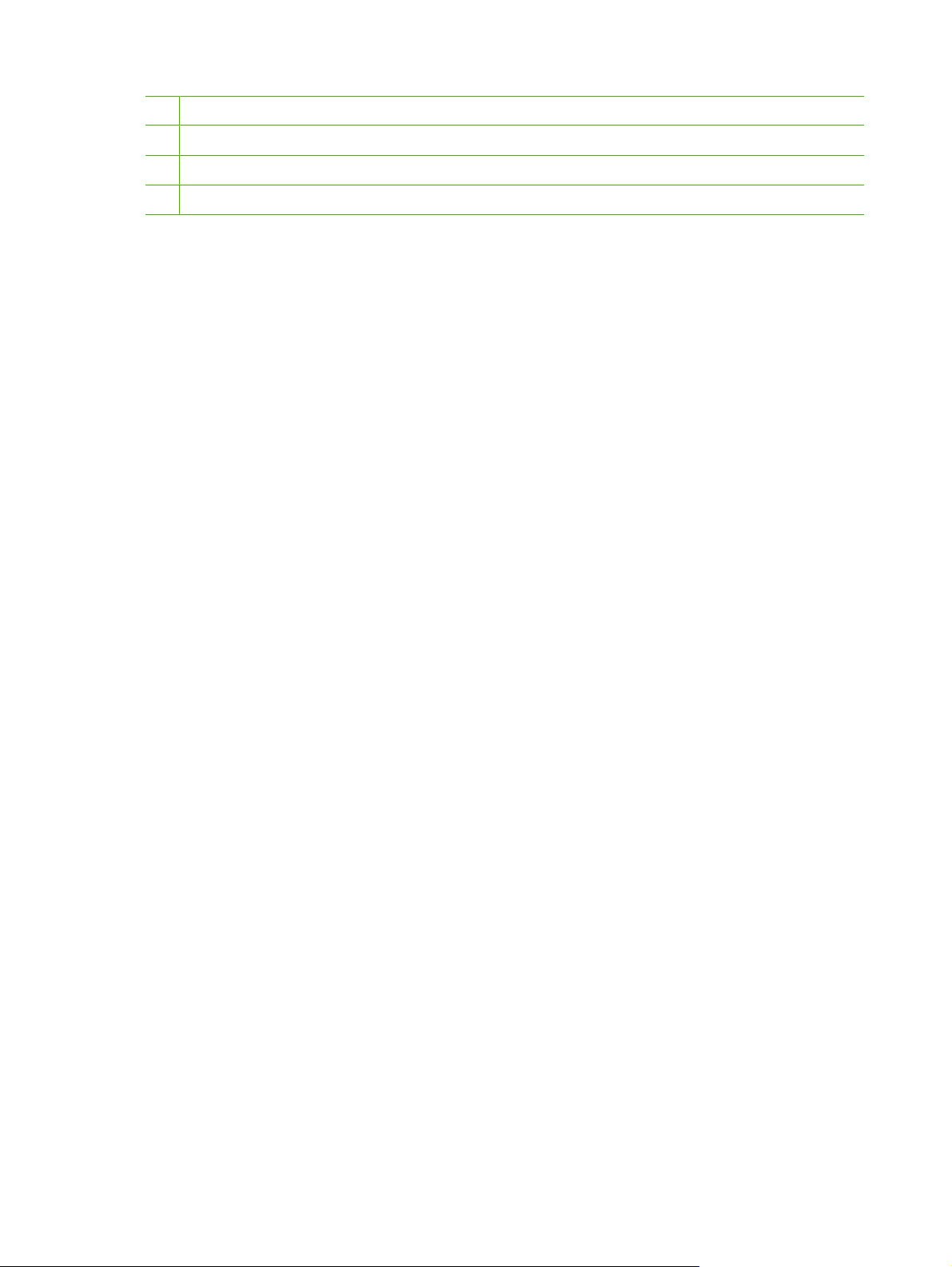
4 USB-port
5 Elakadáselhárító karok
6 Sorozatszám
7 Párhuzamos port (csak az alaptípuson)
4 1. fejezet A termék ismertetése HUWW
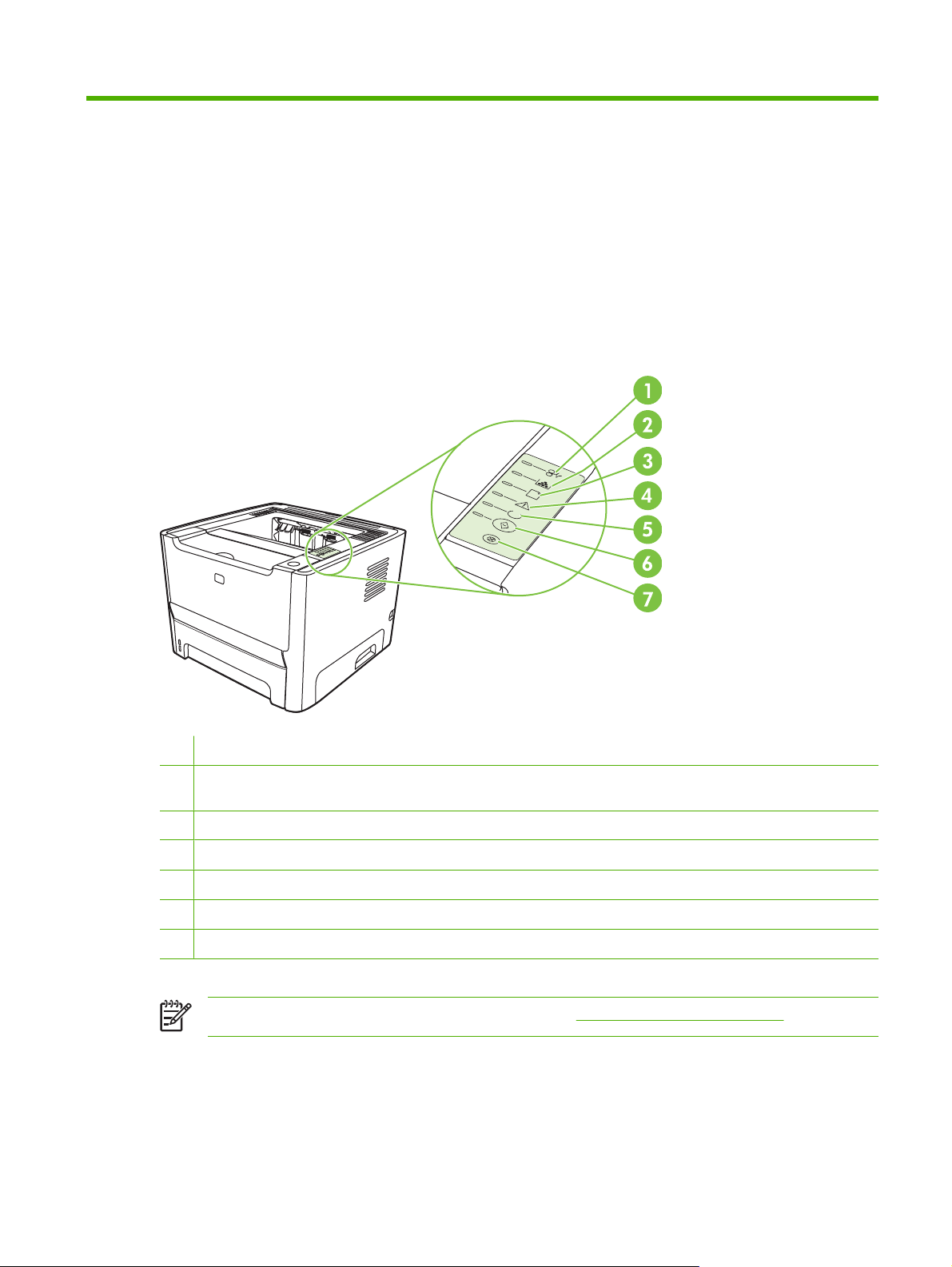
2Kezelőpanel
A nyomtató kezelőpaneljét hat jelzőfény és két gomb alkotja. A jelzőfényekből kialakuló fényminták a
nyomtató állapotát mutatják.
1 Elakadásjelző fény: papírelakadást jelez a nyomtatóban.
2 Toner jelzőfény: ha kifogyóban van a nyomtatópatron, világít a toner jelzőfény. A villogás azt jelenti, hogy nincs
nyomtatópatron a készülékben.
3 Papírkifogyás jelzőfény: jelzi, ha a nyomtatóból kifogyott a papír.
4 Figyelmeztető jelzőfény: jelzi, hogy a nyomtatókazetta ajtaja nyitva van, vagy valamilyen hiba történt.
5 Üzemkész jelzőfény: jelzi, hogy a nyomtató készen áll a nyomtatásra.
6 Indítás gomb és jelzőfény
7 Törlés gomb: az éppen nyomtatott feladat törlése a Törlés gomb megnyomásával lehetséges.
MEGJEGYZÉS: A fényjelzések ismertetését lásd: Állapotjelző fények, 69. oldal .
HUWW 5
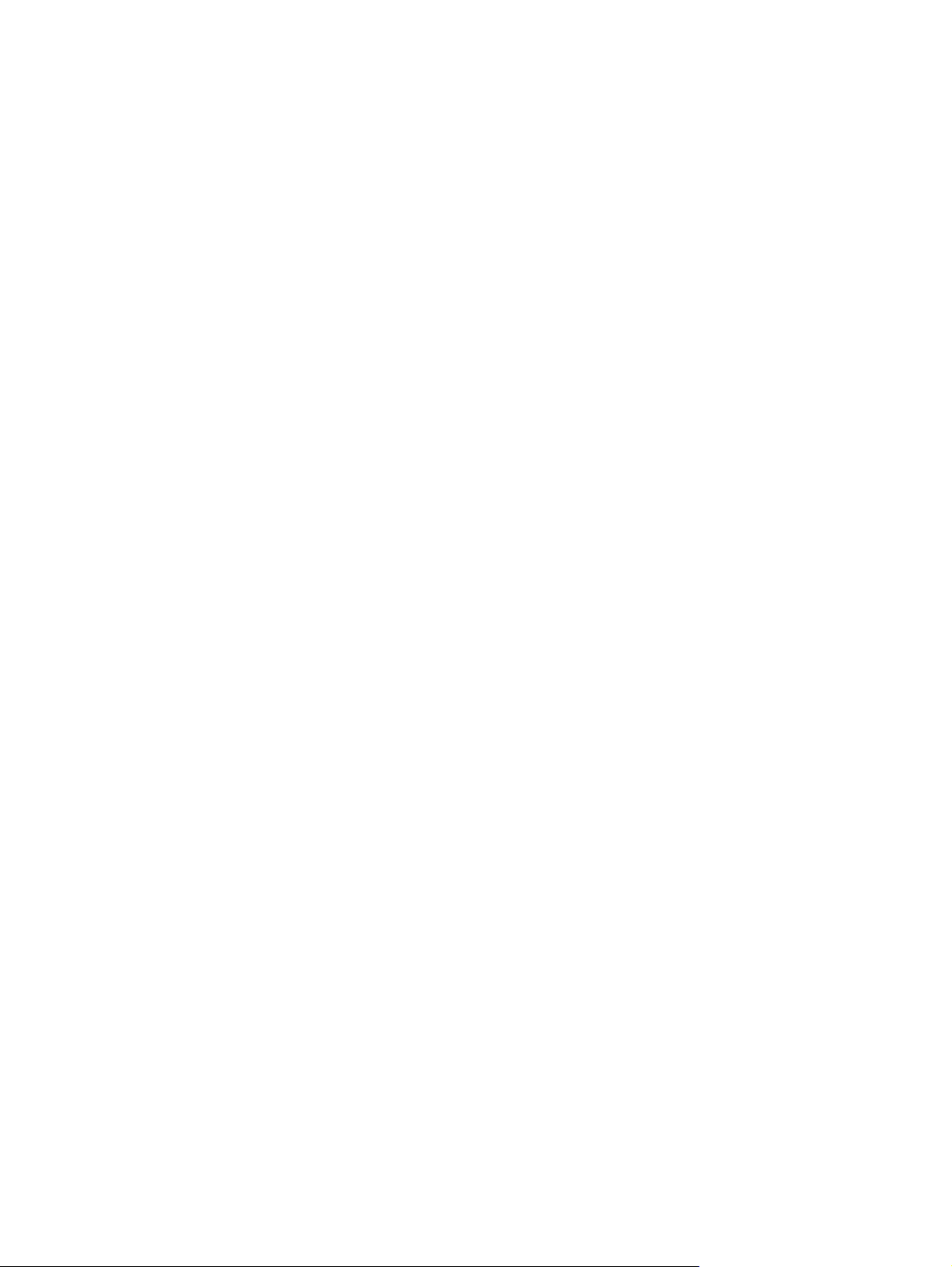
6 2. fejezet Kezelőpanel HUWW
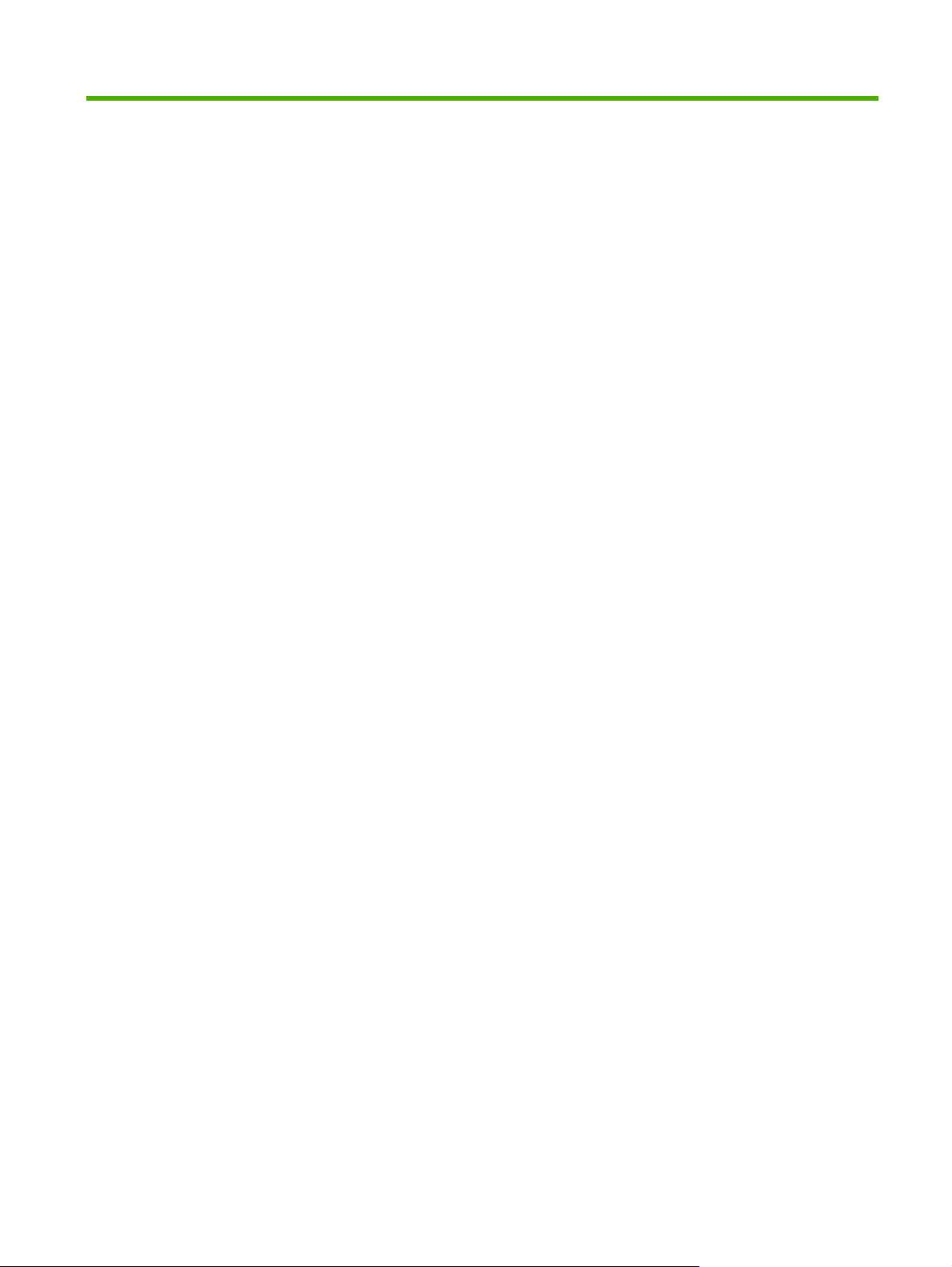
3 Csatlakozások
HUWW 7
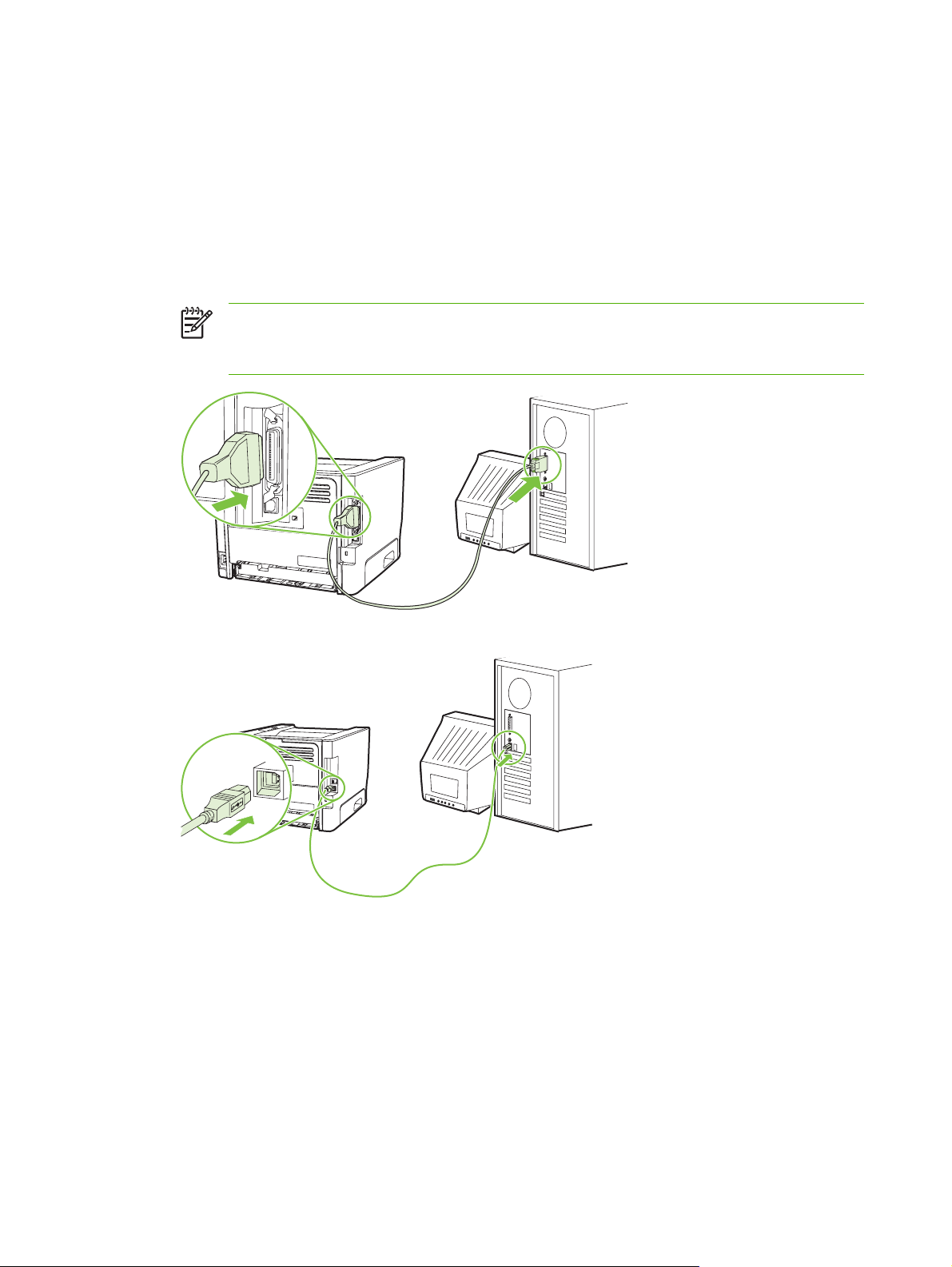
A nyomtató portjai
USB- és párhuzamos kapcsolatok
1. Helyezze a szoftver telepítőprogramját tartalmazó CD-lemezt a számítógép CD-meghajtójába.
2. Ha a telepítőprogram nem indul el automatikusan, tallózással keresse meg a CD tartalmában, majd
futtassa a SETUP.EXE fájlt.
3. Kövesse a képernyőn megjelenő utasításokat.
MEGJEGYZÉS: A telepítés során megjelenik egy párbeszédpanel, amely felszólítja a
felhasználót a párhuzamos vagy USB-kábel csatlakoztatására. Ennek módját az alábbi
ábrák mutatják.
3-1 ábra Párhuzamos kapcsolat
3-2 ábra USB-kapcsolat
Hálózati portok
A hálózati típus a HP belső hálózati porton keresztül csatlakoztatható a hálózathoz. Az egyéb
terméktípusokhoz külső hálózati nyomtatószerver szerezhető be. Az alábbi lista felsorolja azokat az
összetevőket, amelyek akkor szükségesek, ha a nem hálózati típust hálózathoz szeretné csatlakoztatni.
8 3. fejezet Csatlakozások HUWW
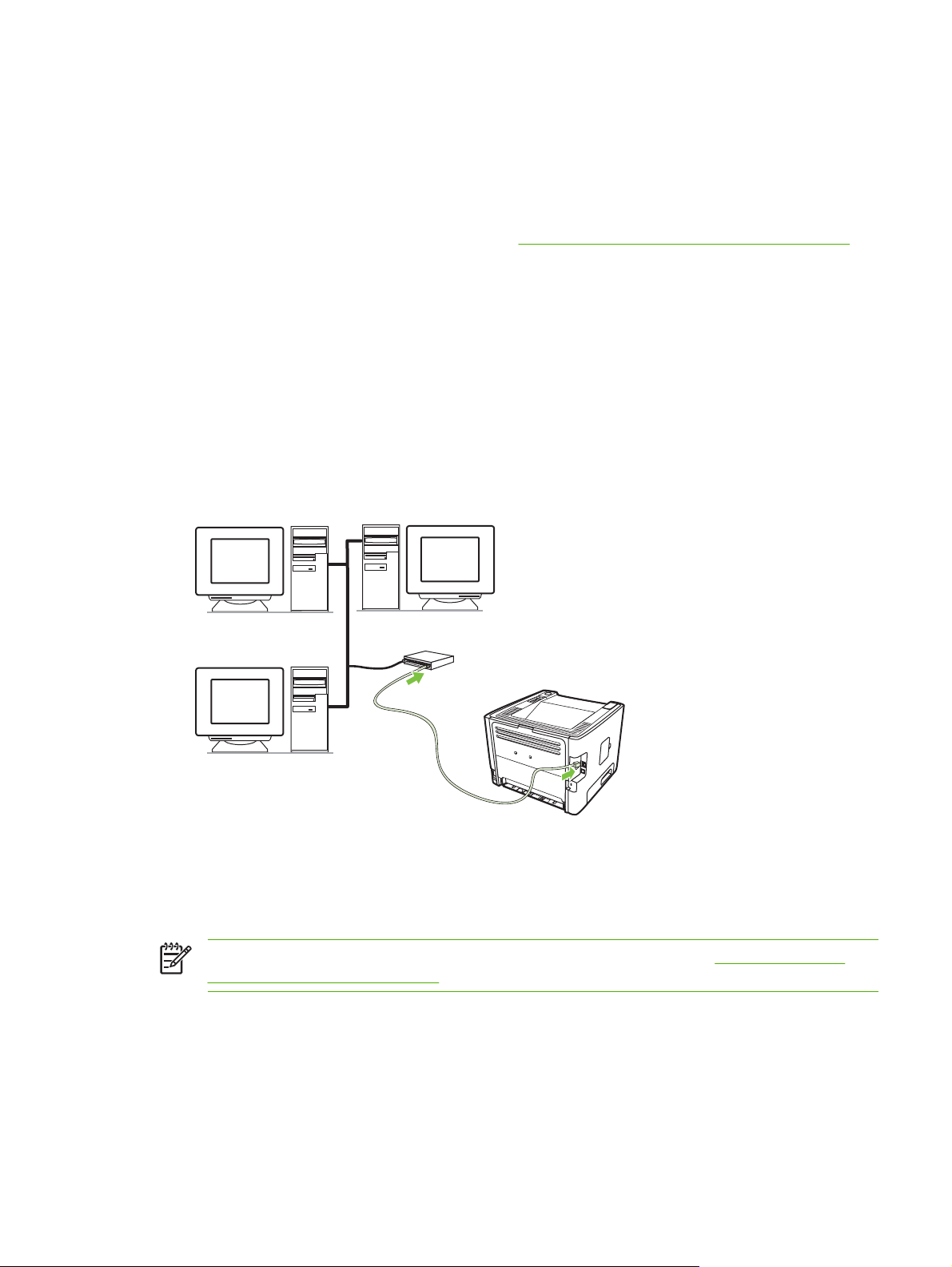
10/100Base-TX hálózati eszközök
HP Jetdirect en3700
●
HP Jetdirect 175x
●
HP Jetdirect ew2400
●
Ha nyomtatószervert kíván rendelni, lapozzon ide:
A nyomtató csatlakoztatása a hálózatra
A hálózati eszközzel felszerelt típushoz a következők szükségesek:
Működő vezetékes hálózat
●
CAT-5 Ethernet-kábel
●
A nyomtató az alábbi módon csatlakoztatható a hálózatra:
1. Csatlakoztassa a CAT-5 Ethernet-kábelt az Ethernet-elosztó vagy -útválasztó egy szabad
portjához.
2. Csatlakoztassa az Ethernet-kábelt a nyomtató hátulján található Ethernet-porthoz.
10/100 hálózati nyomtatószerverek, 100. oldal .
3. Ellenőrizze, hogy világít-e a nyomtató hátsó részén található hálózati port két jelzőfényének egyike
(10 vagy 100).
4. A konfigurációs lapon ellenőrizze, hogy a készülék kapott-e IP-címet: tartsa 5 másodpercig
lenyomva az üzemkész állapotban lévő nyomtató Indítás gombját.
MEGJEGYZÉS: A hálózati kapcsolódási problémák megoldását lásd: A hálózatbeállítási
problémák megoldása, 96. oldal .
A nyomtatószoftver telepítése a hálózati nyomtatóhoz
A nyomtató hálózati használatához telepítse a nyomtatószoftvert a hálózathoz csatlakozó valamelyik
számítógépen.
HUWW A nyomtató portjai 9
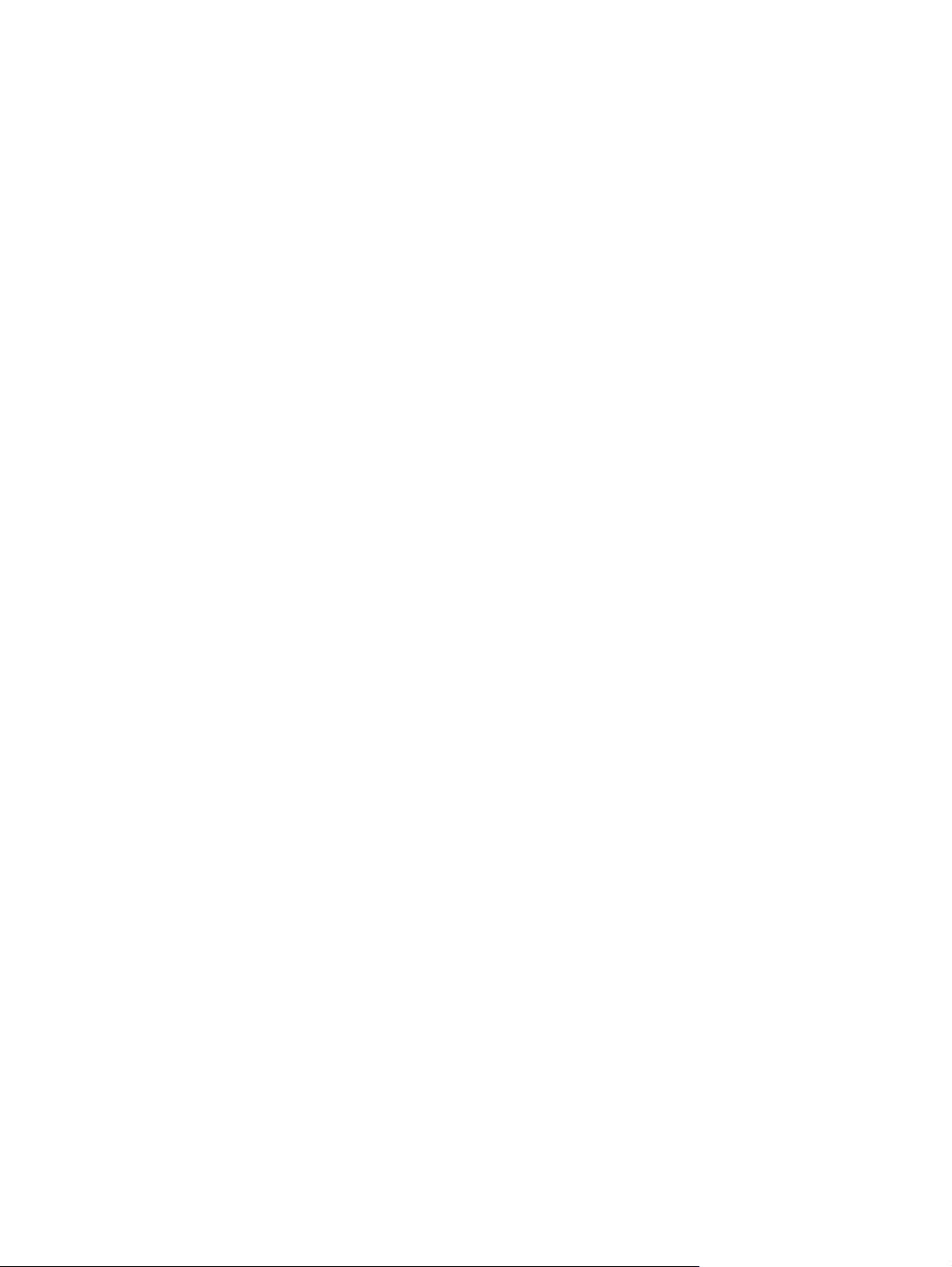
10 3. fejezet Csatlakozások HUWW
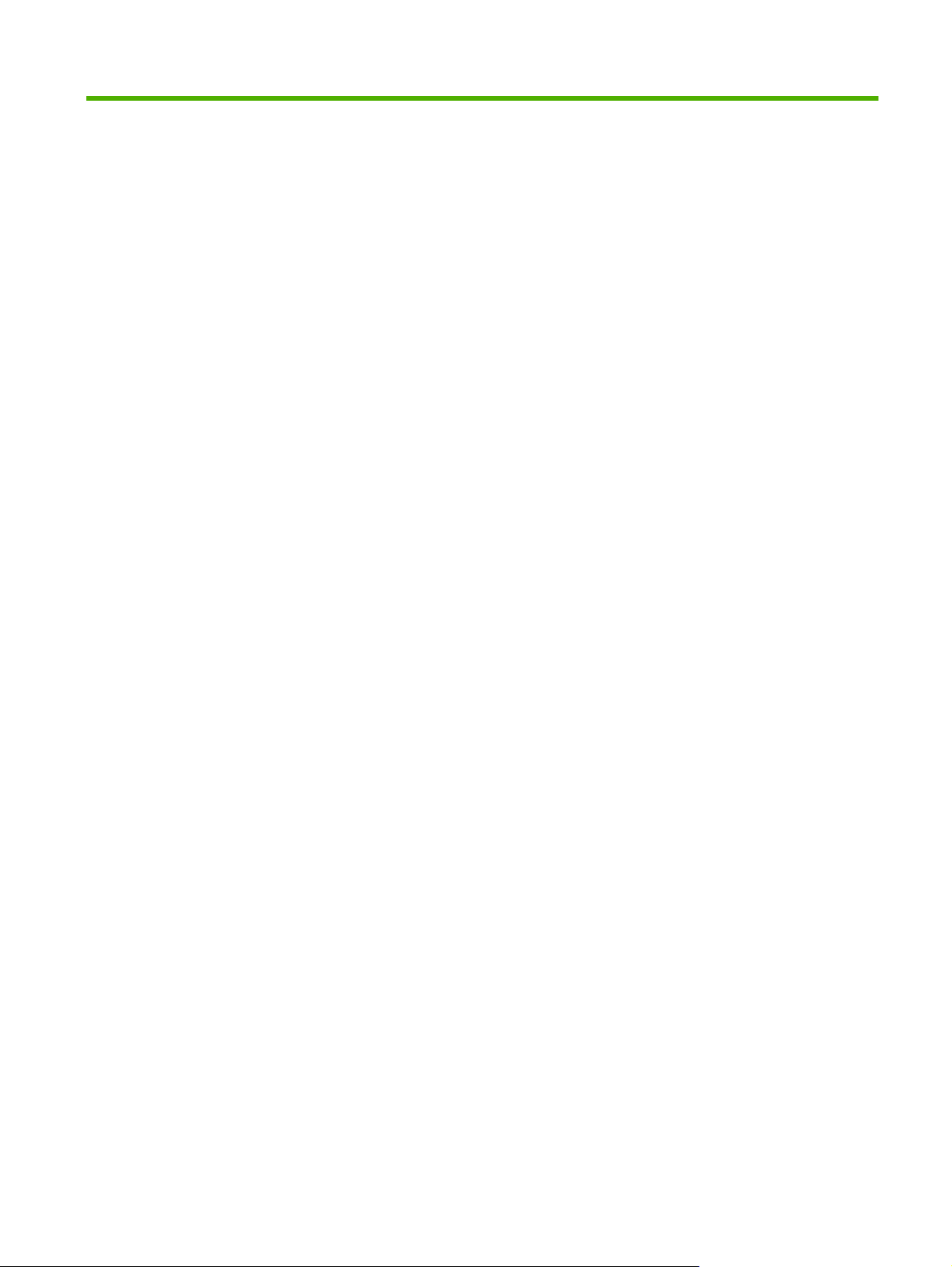
4 Szoftver Windows rendszerhez
HUWW 11
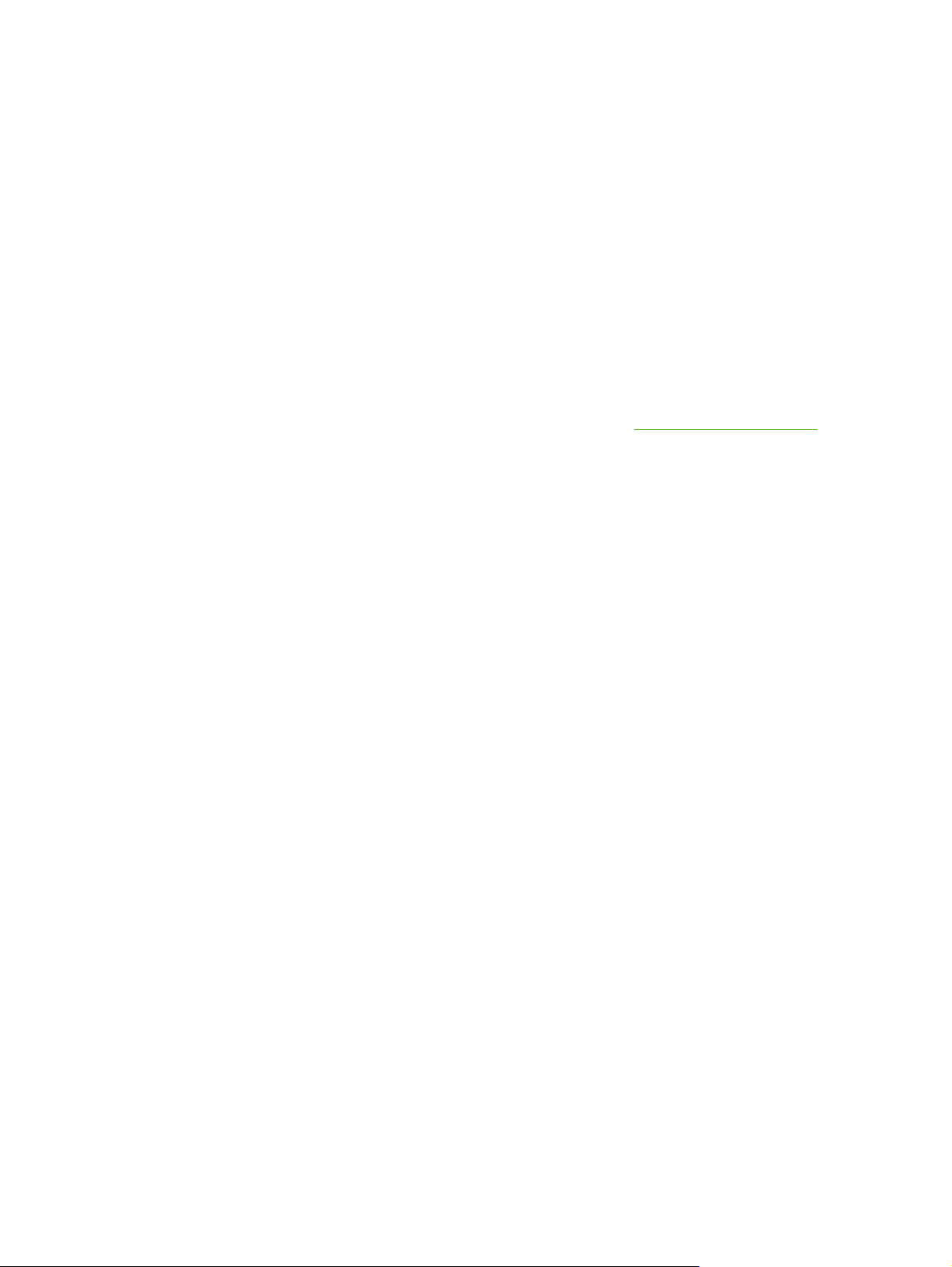
Támogatott operációs rendszerek
A termék szoftvere a következő operációs rendszerekkel használható:
Windows® 98 SE (csak PCL 5e nyomtató-illesztőprogram)
●
Windows Me (csak PCL 5e nyomtató-illesztőprogram)
●
Windows NT 4.0 (csak PCL 5e nyomtató-illesztőprogram)
●
Windows 2000
●
Windows Server 2003 (32 bites)
●
Windows Server 2003 (64 bites – csak PCL 5e nyomtató-illesztőprogram)
●
A Windows 2000 Server rendszerről Windows Server 2003 rendszerre történő átállással, a
Windows Server 2003 Gyorsnyomtatás funkciójával és a Windows Server 2003
Terminálszolgáltatások és nyomtatás funkcióival kapcsolatban a
talál részleteket.
Windows XP (32 bites)
●
Windows XP (64 bites – csak PCL 5e nyomtató-illesztőprogram)
●
Windows Vista (32 bites)
●
http://www.microsoft.com/ címen
12 4. fejezet Szoftver Windows rendszerhez HUWW
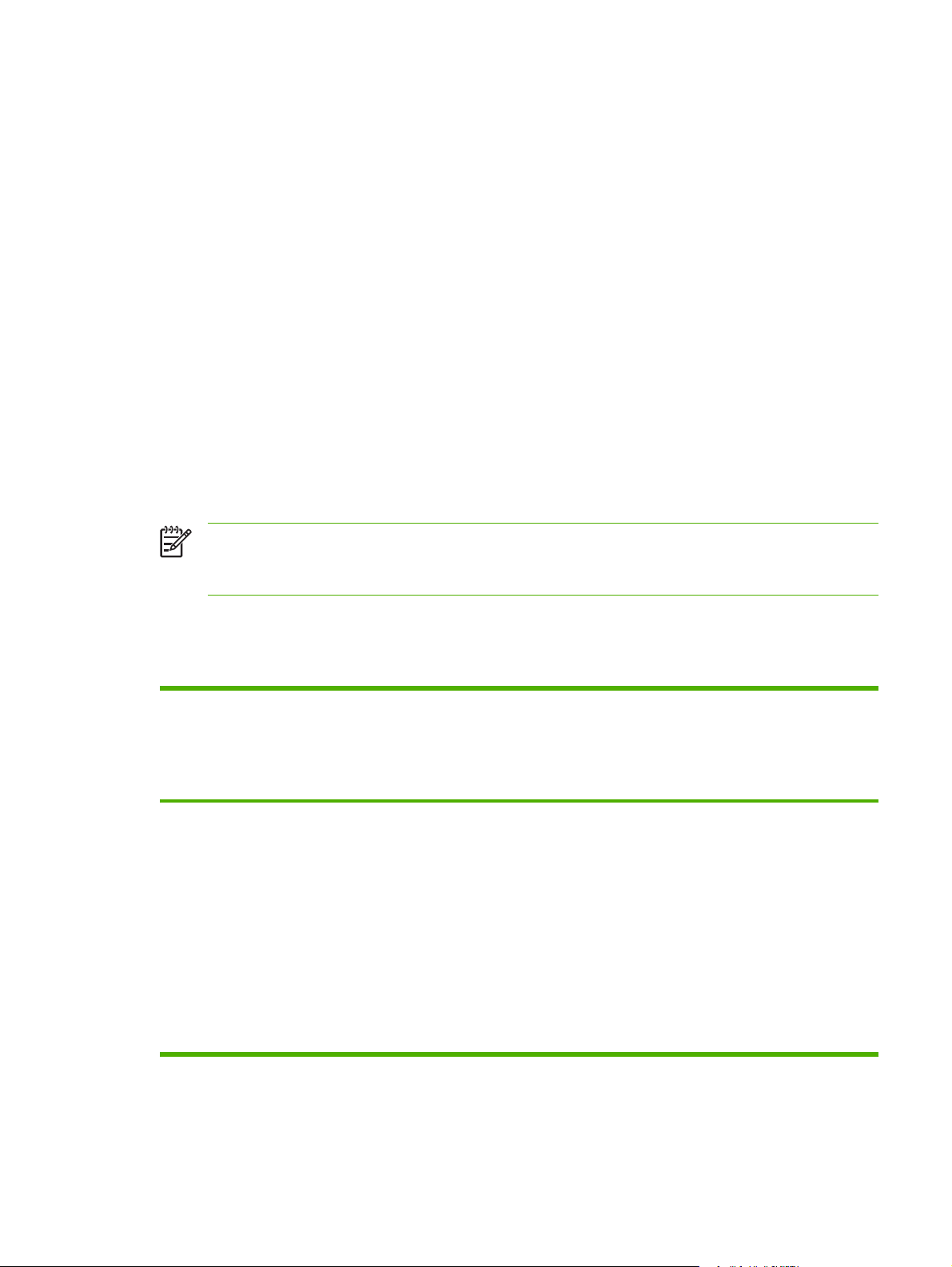
Windows-nyomtatóillesztők
A nyomtató-illesztőprogram olyan szoftver, mely biztosítja a hozzáférést a nyomtató funkcióihoz, és
hogy a számítógép nyomtathasson a nyomtatón.
Windows-nyomtatóillesztők típusai
A termékhez egy állomás alapú illesztőprogram és egy PCL 5e nyomtató-illesztőprogram tartozik.
A Windows rendszerhez való szoftver telepítése
A Windows NT 4.0, 64 bites Server 2003, Windows 98 SE, Me, és 64 bites XP
rendszerekhez való nyomtatószoftver telepítése
A nyomtató-illesztőprogram telepítéséhez az operációs rendszer dokumentációjában talál útmutatást.
A nyomtatószoftver telepítése Windows 2000, 32 bites XP, 32 bites Server 2003 és 32
bites Vista rendszerre
Helyezze a nyomtatóhoz mellékelt CD lemezt a számítógép CD-ROM-meghajtójába. Kövesse a
képernyőn megjelenő útmutatást.
MEGJEGYZÉS: Ha az üdvözlőképernyő nem jelenik meg, kattintson a Windows tálcán
látható Start gombra, majd a Futtatás parancsra. Írja be: Z:\setup (a Z helyére a CD-meghajtó
betűjelét írva), majd kattintson az OK gombra.
A Windows nyomtató-illesztőprogram konfigurálása
Az alábbi módszerek valamelyikével nyithatja meg a számítógépen a Windows nyomtatóillesztőt:
Operációs
rendszer
Windows 98 SE, Me,
2000, XP (32 és 64
bites) és Server 2003
A beállítások megváltoztatása
a szoftver bezárásáig az
összes nyomtatási feladatra
vonatkozóan
1. A szoftver Fájl menüjéből
válassza ki a Nyomtatás
sort.
2. Válassza ki a nyomtató
nevét, majd kattintson a
Tulajdonságok vagy a
Beállítások gombra.
Bár a lépések eltérőek lehetnek,
ez a műveletsor a leggyakoribb.
A nyomtatási feladatok
alapértelmezéseinek
megváltoztatása (például a
Nyomtatás mindkét oldalra
beállítás alapértelmezés
szerinti bekapcsolása)
1. Kattintson a Start gombra,
válassza a Beállítások
pontot, majd kattintson a
Nyomtatók vagy
Nyomtatók és faxok
pontra.
2. Kattintson az egér jobb
oldali gombjával a
nyomtatóikonra, majd
kattintson a Nyomtatási
beállítások parancsra.
A konfigurációs beállítások
megváltoztatása (például tálca
hozzáadása, vagy a kézi
kétoldalas nyomtatás
engedélyezése/tiltása)
1. Kattintson a Start gombra,
válassza a Beállítások
pontot, majd kattintson a
Nyomtatók vagy
Nyomtatók és faxok
pontra.
2. Kattintson az egér jobb
oldali gombjával a
nyomtatóikonra, majd
kattintson a
Tulajdonságok parancsra.
3. Kattintson az
Eszközbeállítások fülre.
HUWW Windows-nyomtatóillesztők13
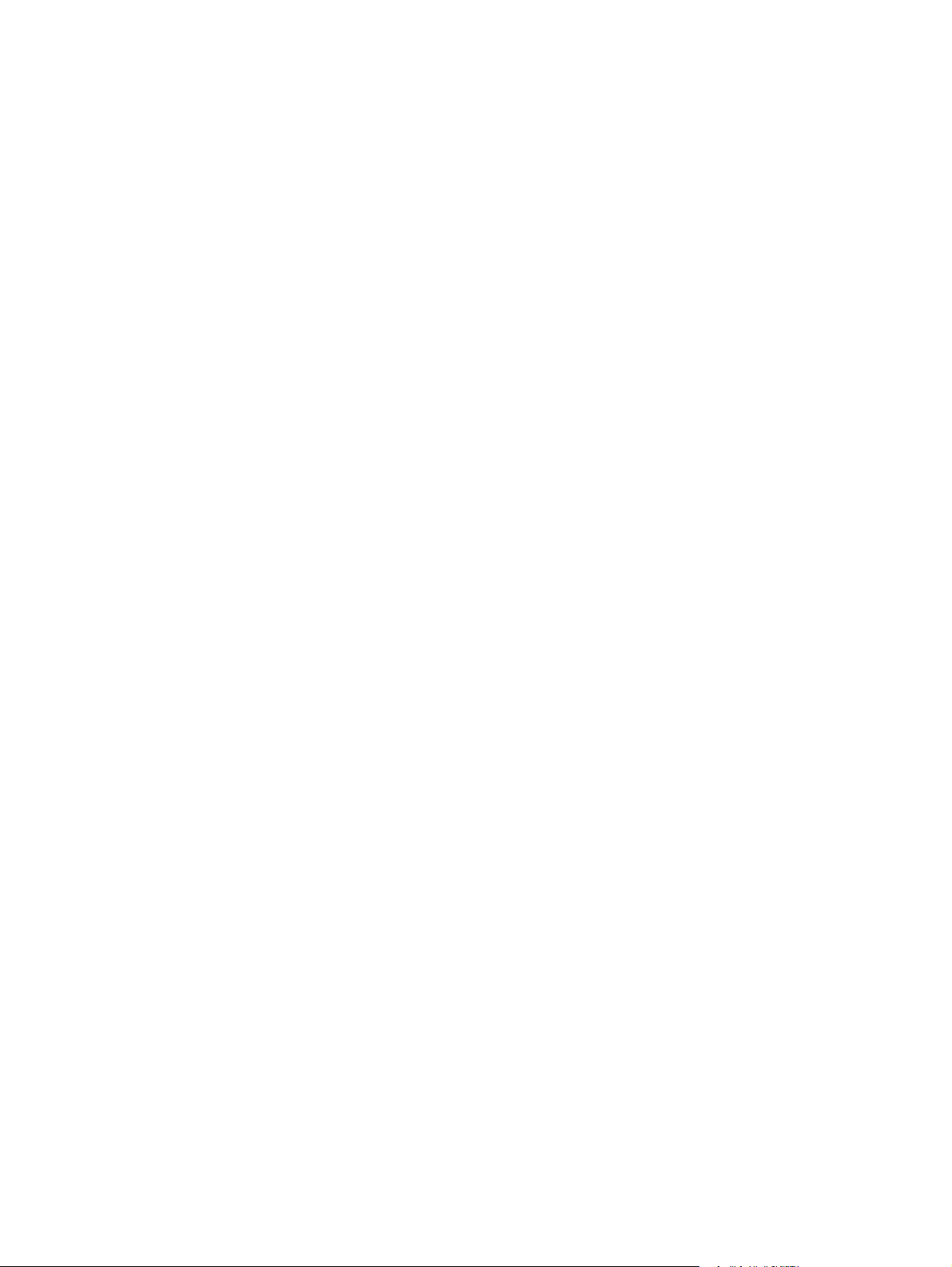
Beépített webszerver (csak a hálózati típuson)
A beépített webszerver segítségével konfigurálhatja a nyomtatót, állapotinformációkat kérdezhet le, és
problémamegoldási információkhoz is hozzájuthat.
14 4. fejezet Szoftver Windows rendszerhez HUWW
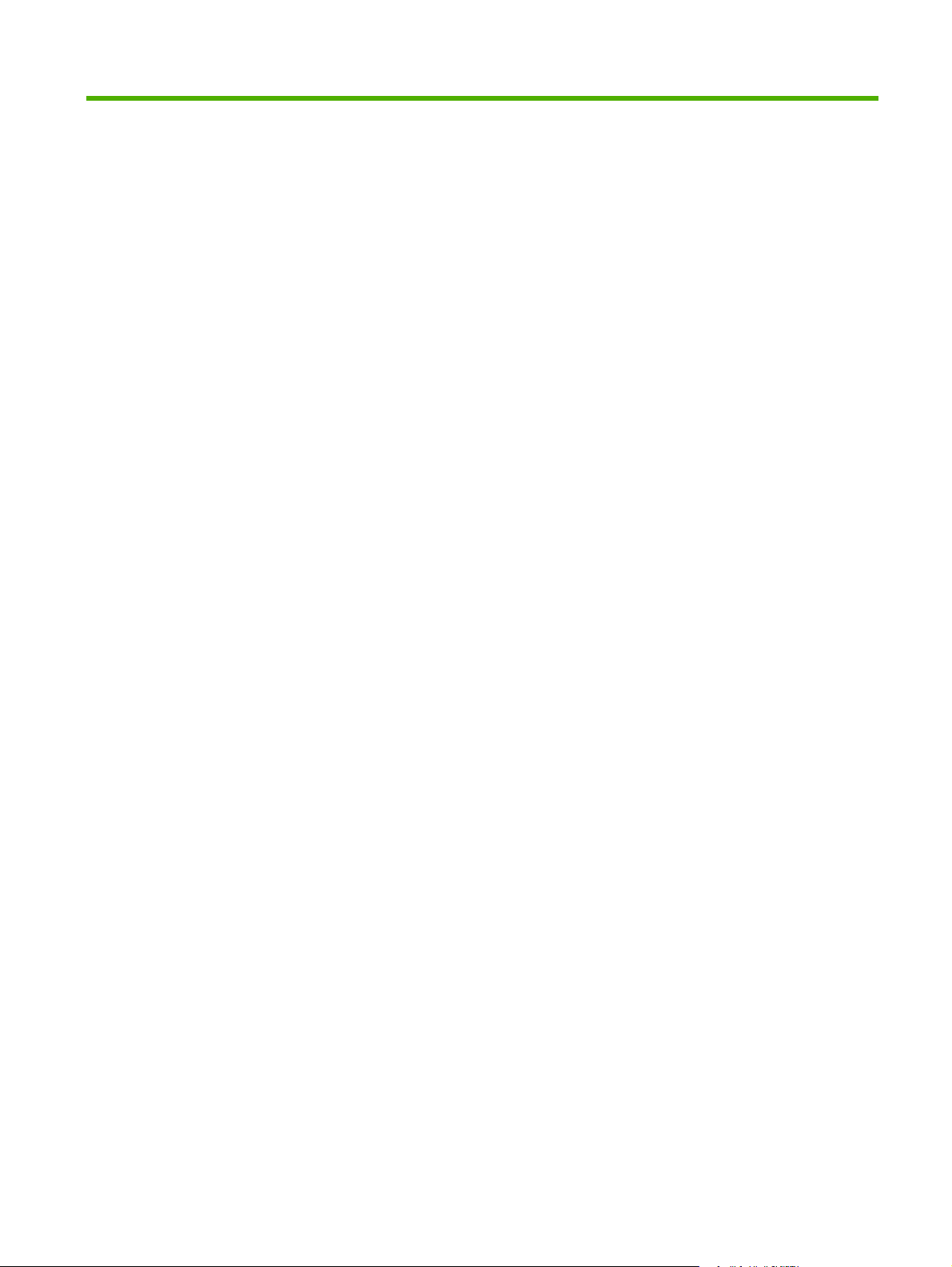
5 Szoftver Macintosh rendszerhez
HUWW 15
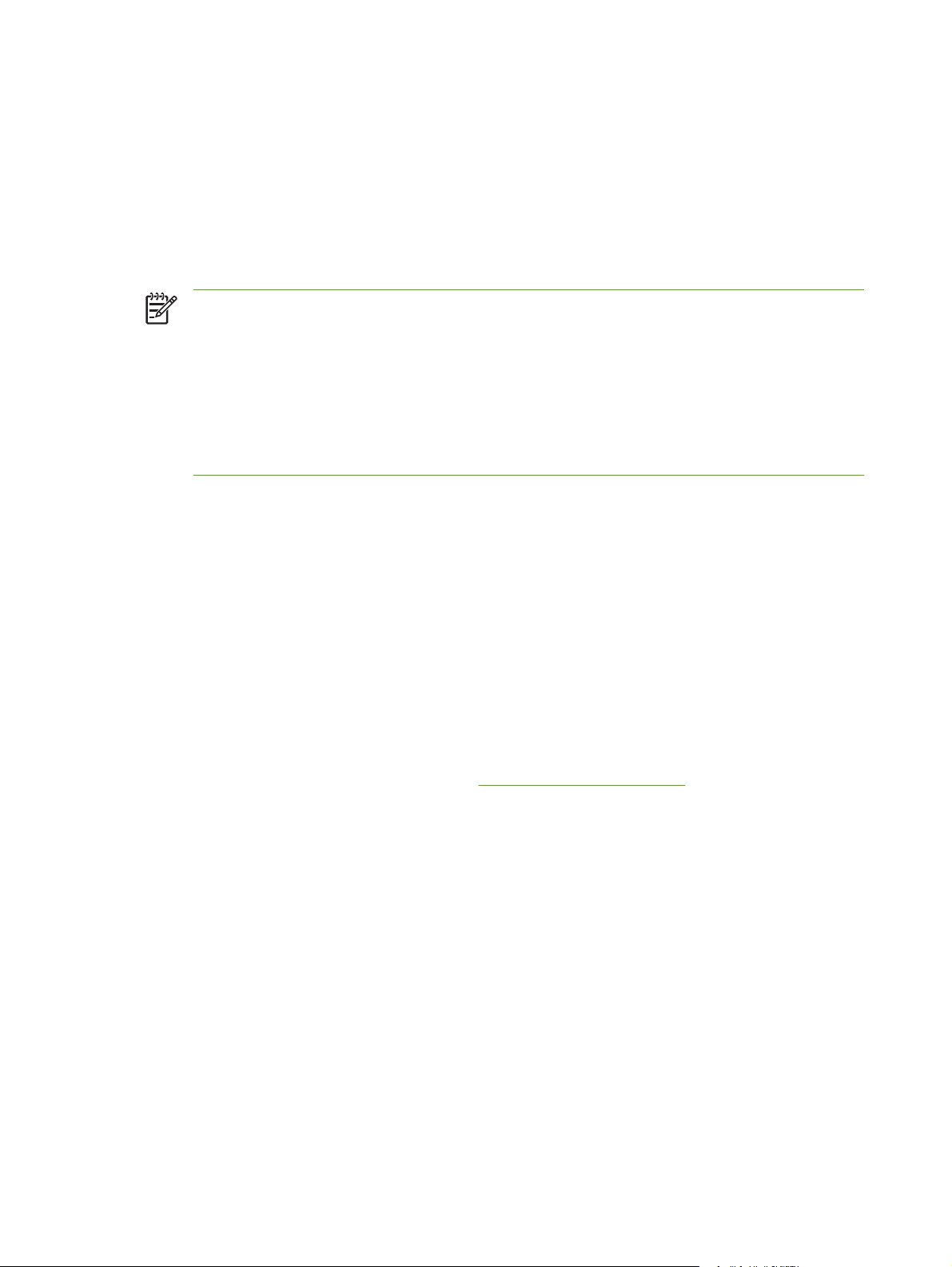
Macintosh nyomtató-illesztőprogramok
A nyomtató-illesztőprogram olyan szoftverösszetevő, mely biztosítja a hozzáférést a nyomtató
funkcióihoz és a kommunikációt a számítógép és a nyomtató között.
A Macintosh nyomtató-illesztőprogram telepítése
Ebből a részből megtudhatja, hogyan telepítheti a nyomtatórendszer szoftverét Macintosh OS X
v10.2.8, v10.3, v10.4 és újabb verziószámú operációs rendszerre.
MEGJEGYZÉS: Az USB-sorok automatikusan létrejönnek, ha a nyomtatót csatlakoztatja a
számítógéphez. Azonban a sor egy általános nyomtatóleíró fájlt (PPD) fog használni, ha a
telepítőt nem futtatták le az USB-kábel csatlakoztatása előtt. A sorhoz tartozó PPD
módosításához nyissa meg a Print Center (Nyomtatóközpont) vagy Printer Setup Utility
(Nyomtatóbeállító segédprogram) alkalmazást, válassza ki a megfelelő nyomtatási sort, és
kattintson a Show Info (Adatok megjelenítése) gombra a Printer Info (Nyomtatóadatok)
párbeszédpanel megnyitásához. Válassza az előugró menü Printer Model (Nyomtató típusa)
menüpontját, majd válassza ki a megfelelő nyomtatóleíró fájlt abban a menüben, ahol a
Generic (Általános) lehetőség van kijelölve.
Az alábbi módon telepítheti a Macintosh nyomtatóillesztőt:
1. Helyezze be a nyomtatóhoz kapott CD-lemezt a CD-meghajtóba, és futtassa a telepítőprogramot.
2. Az íróasztalon kattintson duplán a CD-ikonra.
3. Ezután kattintson duplán az Installer (Telepítő) ikonra.
4. Kövesse a számítógép képernyőjén megjelenő útmutatást.
5. A nyomtatószoftver megfelelő telepítésének ellenőrzéséhez nyomtasson tesztoldalt vagy egy
oldalt bármely alkalmazásból.
Amennyiben a telepítés nem sikerült, telepítse újra a szoftvert. Ha az újratelepítés is sikertelen, tekintse
meg az Install Notes (Telepítési tudnivalók) fájlban található, a kézikönyv lezárta után a gyártó
tudomására jutott információkat. A telepítési tudnivalók megtalálhatók a nyomtató CD-jén vagy a termék
támogatási webhelyén. (A webhely címét lásd:
HP vevőszolgálat, 108. oldal .)
A Macintosh nyomtató-illesztőprogram konfigurálása
Az alábbi módszerek valamelyikével nyithatja meg a számítógépen a Macintosh nyomtatóillesztőt:
16 5. fejezet Szoftver Macintosh rendszerhez HUWW
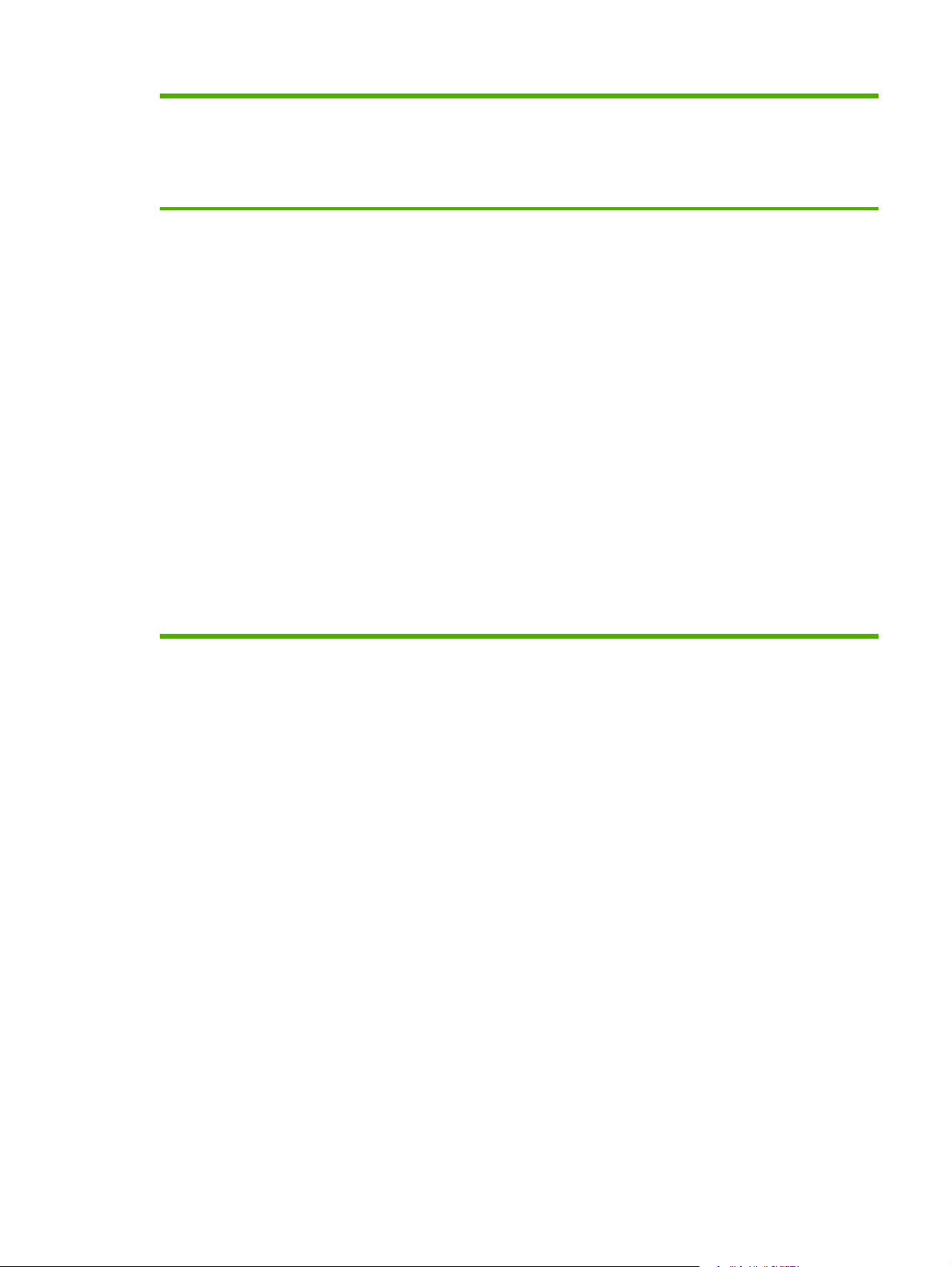
Operációs
rendszer
A beállítások megváltoztatása
a szoftver bezárásáig az
összes nyomtatási feladatra
vonatkozóan
A nyomtatási feladatok
alapértelmezéseinek
megváltoztatása (például a
Nyomtatás mindkét oldalra
beállítás alapértelmezés
szerinti bekapcsolása)
A konfigurációs beállítások
megváltoztatása (például tálca
hozzáadása, vagy a kézi
kétoldalas nyomtatás
engedélyezése/tiltása)
Macintosh OS X
v10.2.8, v10.3, v10.4
és újabb
1. Kattintson a File (Fájl)
menü Print (Nyomtatás)
parancsára.
2. Módosítsa a különböző
helyi menükben megjelenő
beállításokat.
1. Kattintson a File (Fájl)
menü Print (Nyomtatás)
parancsára.
2. Módosítsa a különböző
helyi menükben megjelenő
beállításokat.
3. Kattintson a Presets
(Előbeállítások) helyi
menu Save as (Mentés
másként) parancsára, és
írjon be nevet az
előbeállításhoz.
A beállítások a Presets
(Előbeállítások) menüben
mentődnek. Az új beállítások
használatához minden
alkalommal, amikor megnyit egy
programot, és nyomtatni kíván, ki
kell választania a mentett
előbeállítást.
1. Nyissa meg a Printer
Setup Utility
(Nyomtatóbeállító
segédprogram)
alkalmazást: válassza ki a
merevlemezt, kattintson
az Applications
(Programok), majd a
Utilities
(Segédprogramok) elemre,
és kattintson duplán a
Printer Setup Utility
(Nyomtatóbeállító
segédprogram) elemre.
2. Kattintson a nyomtatási
sorra.
3. Kattintson a Printers
(Nyomtatók) menü Show
Info (Mutasd az adatokat)
parancsára.
4. Kattintson az Installable
Options (Telepíthető
lehetőségek) elemre.
HUWW Macintosh nyomtató-illesztőprogramok 17
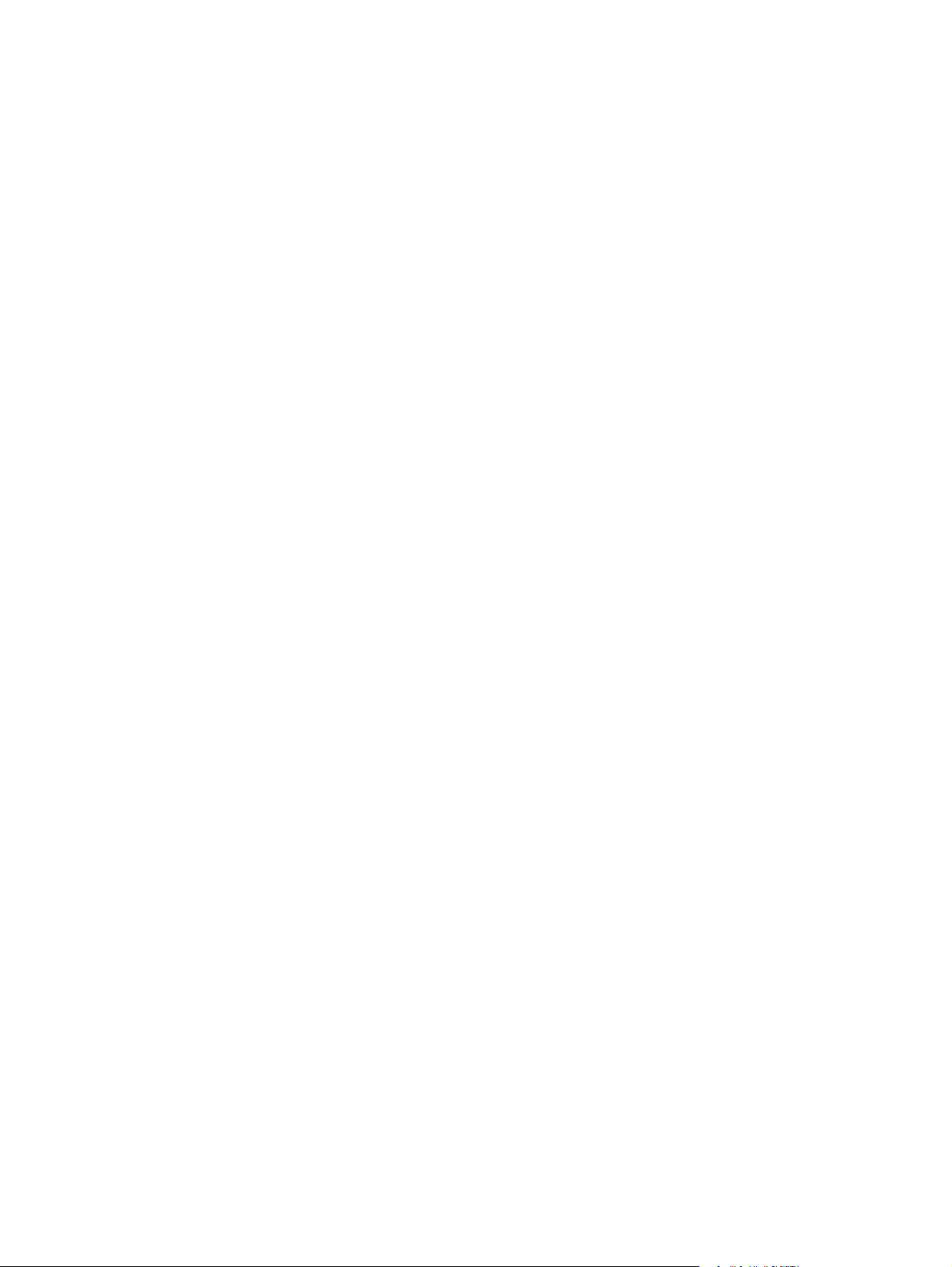
PostScript Printer Description (nyomtatóleíró) fájlok (PPD-k)
A PPD-fájlok a HP postscript level 3 emulációs illesztőprogrammal használva hozzáférhetővé teszik a
nyomtató funkcióit, és lehetővé teszik, hogy a számítógép a nyomtatóval kommunikáljon. A nyomtató
CD-jén megtalálható a PPD-fájlokat telepítő program.
18 5. fejezet Szoftver Macintosh rendszerhez HUWW
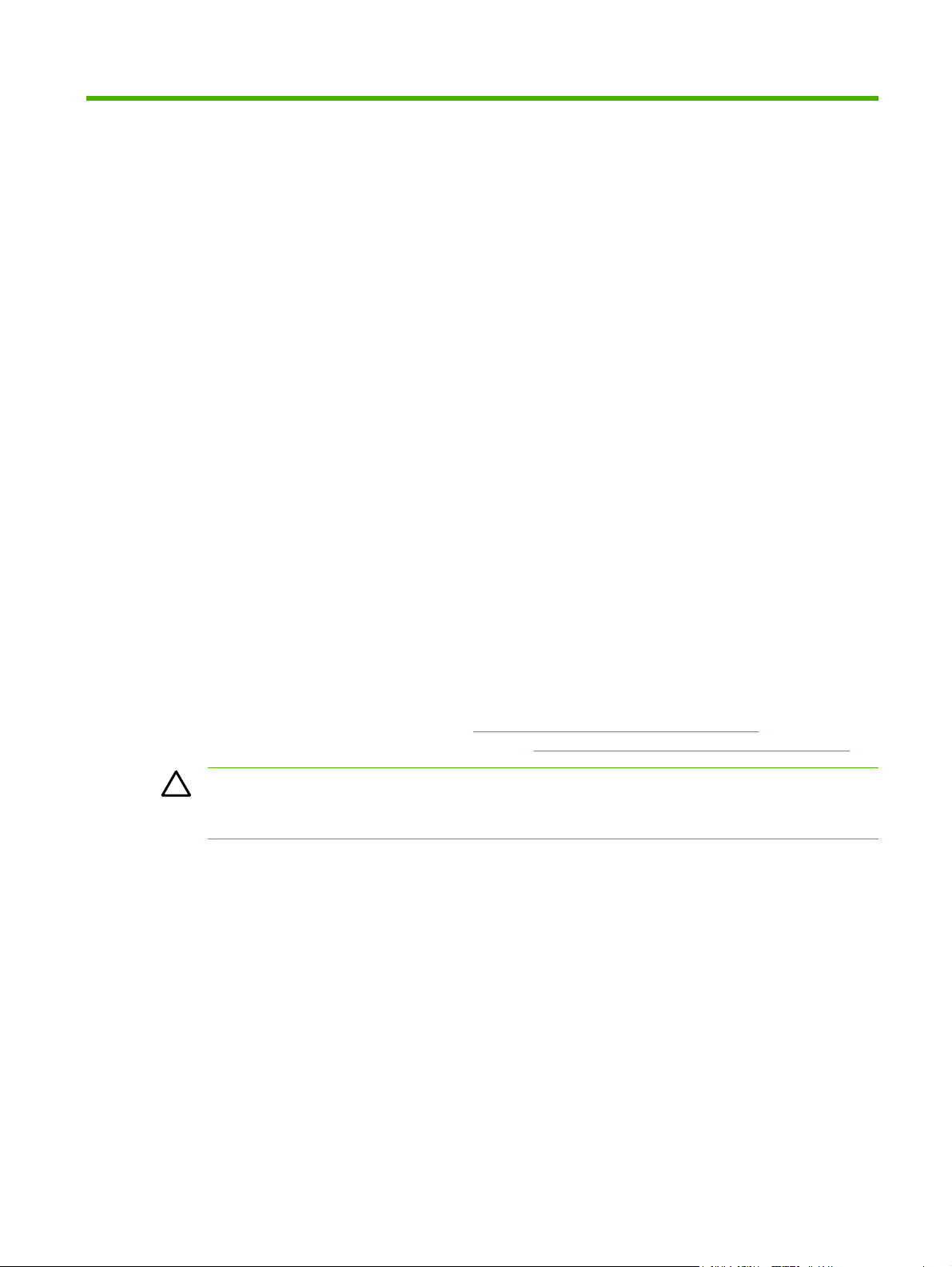
6 Nyomtatási hordozók
Ez a termék többféle papírral, és más nyomtatási hordozóval is használható, melyek leírása ebben az
útmutatóban olvasható. Azok a hordozóanyag-típusok, melyek nem felelnek meg az itt leírt
irányelveknek, a következő problémákat okozhatják:
Rossz nyomtatási minőség.
●
Gyakoribb elakadások.
●
A nyomtató idő előtti, javítást igénylő elhasználódása.
●
A legjobb eredmény HP papír és nyomtatási hordozóanyagok használatával érhető el. A HewlettPackard Company nem javasolja más típusok használatát. Mivel ezek nem a HP termékei, a HP sem
befolyásolni, sem ellenőrizni nem tudja minőségüket.
Lehetséges, hogy a nyomtatás a leírásban szereplő összes felsorolt irányelv betartása ellenére sem
lesz kielégítő. Ez a nem megfelelő kezelés, a határértékeken kívül eső hőmérsékleti és
nedvességértékek vagy olyan más változók eredményeként következhet be, melyek kívül esnek
a Hewlett-Packard hatáskörén.
Mielőtt nagy tételben vásárolna nyomtatási hordozóanyagot, győződjön meg arról, hogy a hordozó
megfelel a felhasználói útmutatóban és a HP LaserJet Printer Family Media Guide (Útmutató a HP
LaserJet nyomtatócsalád hordozóanyag-típusaihoz) című kézikönyvben meghatározott
követelményeknek. A kézikönyv letölthető a
nyomtatott példányt szeretne rendelni, lapozzon ide:
VIGYÁZAT! A Hewlett-Packard specifikációinak nem megfelelő hordozó használata akár
javítást igénylő problémákat is okozhat a nyomtatóban. Ez a javítás nem tartozik bele a HewlettPackard által vállalt garanciába vagy szervizszerződésbe.
http://www.hp.com/support/ljpaperguide/ címről. Ha
A kellékek és tartozékok táblázata, 99. oldal .
HUWW 19
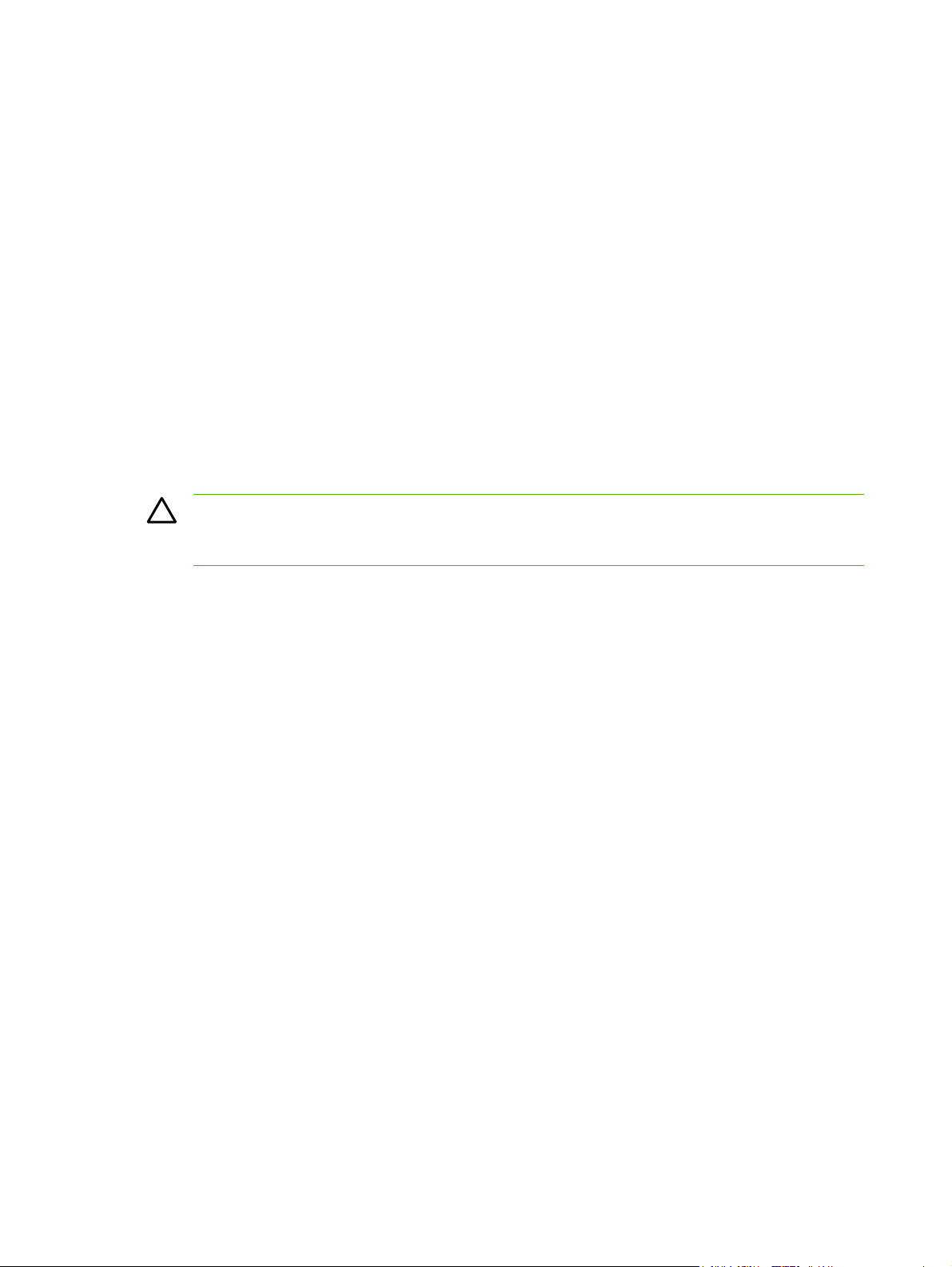
Papír és nyomtatási hordozók használatának ismertetése
Ez a termék lehetővé teszi a különféle papírokra és más hordozóanyagokra történő nyomtatást az ebben
az útmutatóban leírtaknak megfelelően. Azok a papír- és hordozótípusok, amelyek nem felelnek meg
az itt leírt irányelveknek, a következő problémákat okozhatják:
Gyenge nyomtatási minőség
●
Gyakori elakadások
●
A nyomtató idő előtti, javítást igénylő elhasználódása
●
A legjobb eredmény érdekében csak HP márkájú lézernyomtatásra vagy többcélú felhasználásra való
papírt és nyomtatási hordozót használjon. Ne használjon tintasugaras nyomtatókhoz való papírt vagy
nyomtatási hordozót. A Hewlett-Packard Company nem javasolja más gyártmányú hordozók
használatát, mert a HP nem tudja ellenőrizni azok minőségét.
Lehetséges, hogy a nyomtatás a leírásban szereplő összes felsorolt irányelv betartása ellenére sem
lesz kielégítő. Ez a nem megfelelő kezelés, a határértékeken kívül eső hőmérsékleti és/vagy
nedvességértékek vagy olyan más paraméterek eredményeként következhet be, amelyek kívül esnek
a Hewlett-Packard hatáskörén.
VIGYÁZAT! A Hewlett-Packard specifikációinak nem megfelelő papír vagy nyomtatási
hordozók használata akár javítást igénylő problémákat is okozhat a nyomtatóban. Az ilyen javítás
nem tartozik a Hewlett-Packard által vállalt garancia vagy szervizszerződés hatálya alá.
20 6. fejezet Nyomtatási hordozók HUWW
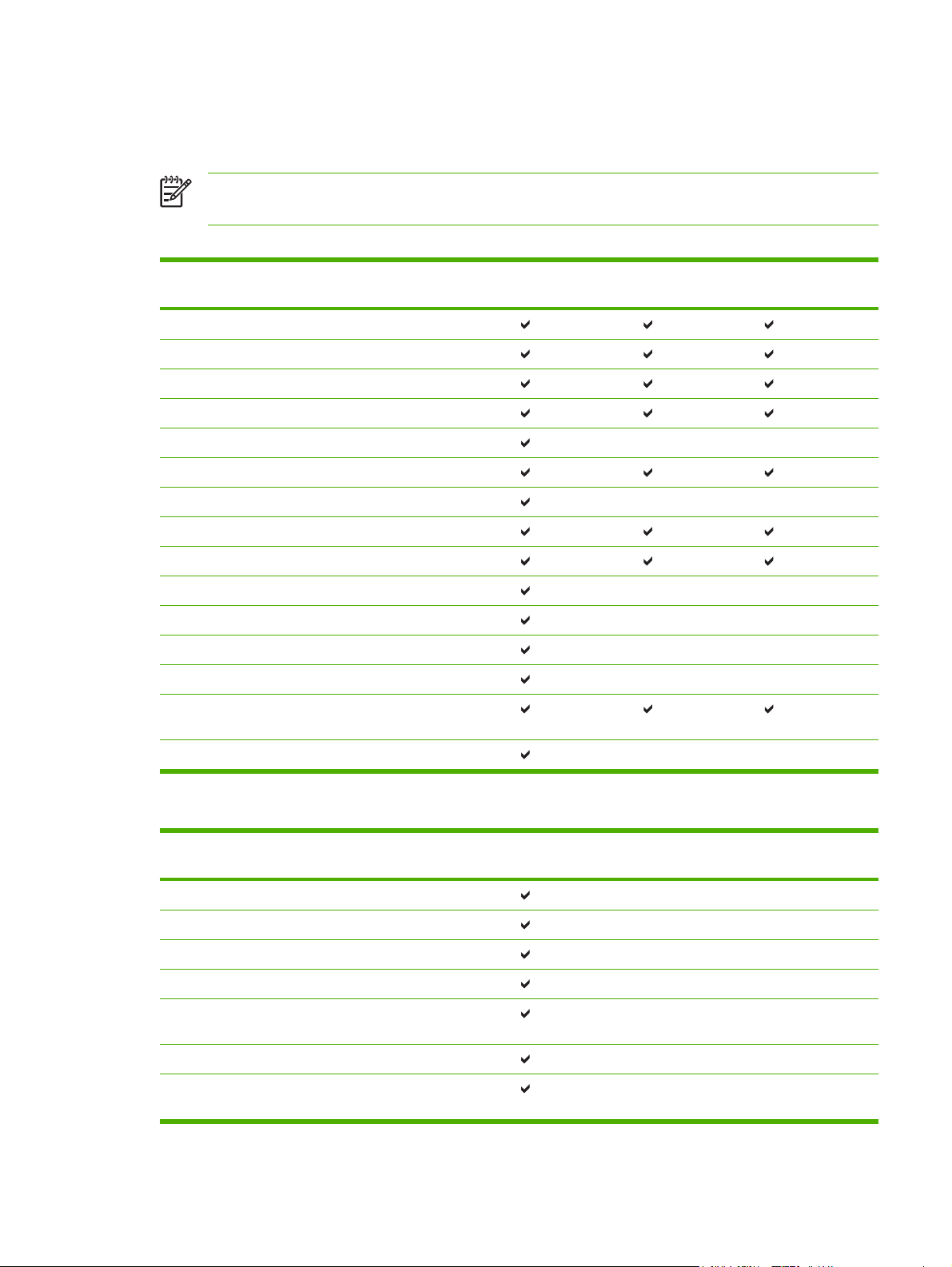
A támogatott papír- és egyéb hordozóméretek
Ez a termék többféle papírmérettel használható, és alkalmazkodik a különféle hordozókhoz.
MEGJEGYZÉS: A legjobb nyomtatási eredmény elérése érdekében nyomtatás előtt válassza
ki a megfelelő papírméretet és papírtípust.
6-1 táblázat A támogatott papír- és egyéb hordozóméretek
Méret Méretek 1. tálca 2. tálca Kiegészítő 3.
Letter 216 x 279 mm
Legal 216 x 356 mm
A4 210 x 297 mm
Executive 184 x 267 mm
A3 297 x 420 mm
A5 148 x 210 mm
A6 105 x 148 mm
B5 (JIS) 182 x 257 mm
B5 (ISO) 176 x 250 mm
B6 (ISO) 125 x 176 mm
16k 197 x 273 mm
16k 184 x 260 mm
16k 195 x 270 mm
8,5 x 13
(egyéni)
216 x 330 mm
tálca
Egyéni (76–216) x (127–356) mm
6-2 táblázat Támogatott borítékok és levelezőlapok
Méret Méretek 1. tálca 2. tálca Kiegészítő 3.
#10 boríték 105 x 241 mm
DL boríték 110 x 220 mm
C5 boríték 162 x 229 mm
B5 boríték 176 x 250 mm
Monarch
boríték
Levelezőlap 100 x 148 mm
Dupla
levelezőlap
98 x 191 mm
148 x 200 mm
tálca
HUWW A támogatott papír- és egyéb hordozóméretek 21
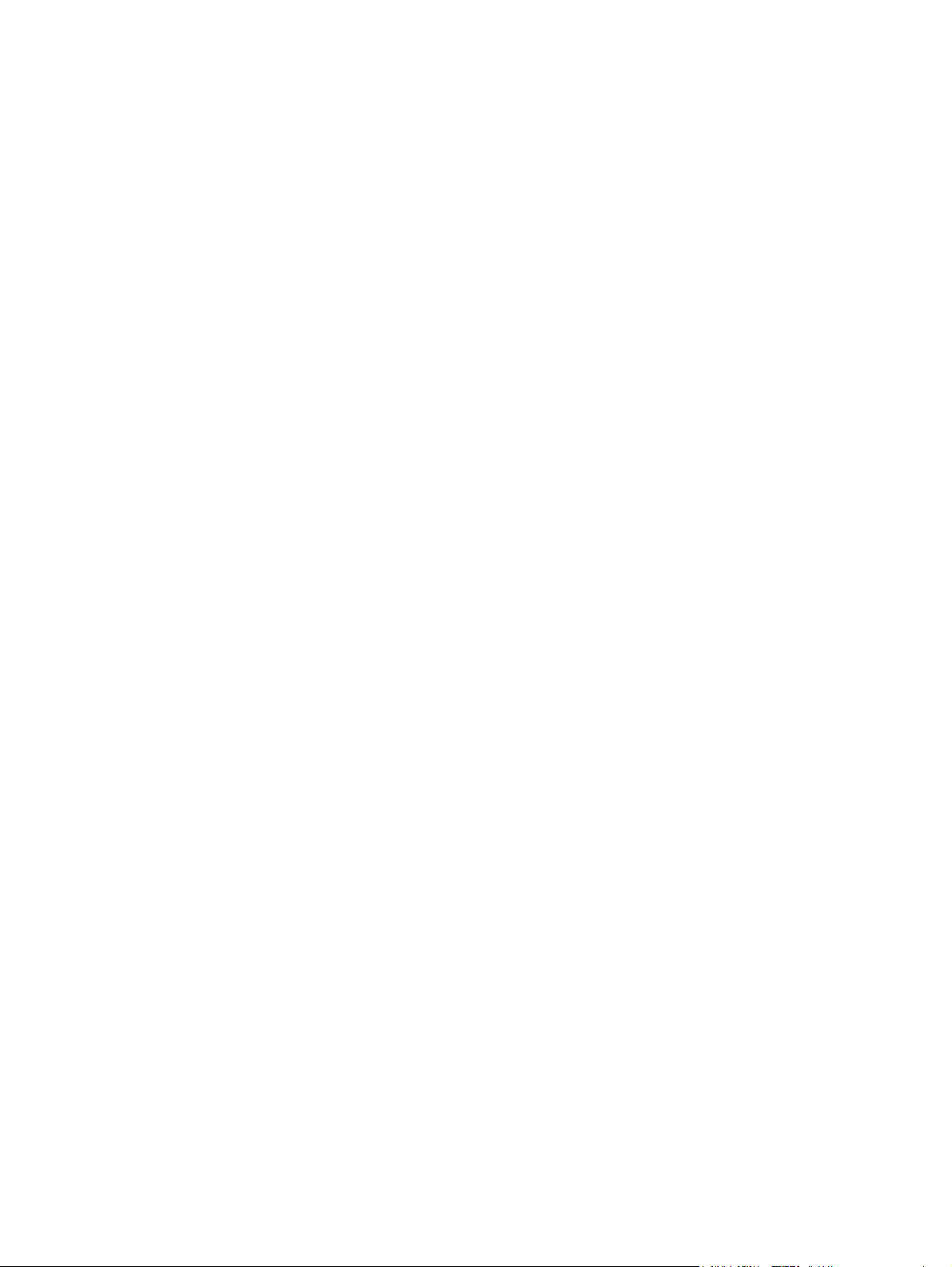
Egyéni papírméretek
Ez a termék lehetővé teszi többféle egyéni papírméret használatát. A támogatott egyéni papírméretek
olyan méreteket jelölnek, amelyek a termék előírásaiban található minimális és maximális méreteknek
megfelelnek, de nem szerepelnek a támogatott papírméret táblázatban. Támogatott egyéni papírméret
használatakor adja meg az illesztőprogramban az egyéni méretet, majd helyezze a papírt az egyéni
méreteket is támogató tálcára.
22 6. fejezet Nyomtatási hordozók HUWW
